Fiery EX4112/4127. Configurazione e impostazione
|
|
|
- Fausta Speranza
- 7 anni fa
- Visualizzazioni
Transcript
1 Fiery EX4112/4127 Configurazione e impostazione
2 2007 Electronics for Imaging, Inc. Per questo prodotto, il trattamento delle informazioni contenute nella presente pubblicazione è regolato da quanto previsto in Avvisi legali ottobre 2007
3 INDICE 3 INDICE INTRODUZIONE 7 Terminologia e convenzioni 7 Informazioni su questo manuale 8 COLLEGAMENTO ALLA RETE 9 Fiery EX4112/4127 sulla rete 9 Fasi dell installazione in rete 10 Riepilogo dell installazione in rete di Fiery EX4112/ Requisiti per la configurazione dei server di rete 12 Reti Windows 12 Reti AppleTalk 12 Reti UNIX 13 PREPARAZIONE ALLA CONFIGURAZIONE DI FIERY EX4112/ Livelli di accesso e controllo 14 Utenti e gruppi 14 Fiery EX4112/4127 Collegamenti di stampa 17 WebTools 18 Ulteriori funzioni di sicurezza 19 Controllo dell accesso a Fiery EX4112/ Limitazione dell accesso in base alle porte, agli indirizzi IP e agli indirizzi MAC 20 Stampa protetta 20 Autenticazione LDAP 20 Collegamento del cavo di rete a Fiery EX4112/ Vista posteriore di Fiery EX4112/ Collegamento Ethernet 21
4 INDICE 4 Informazioni sulla configurazione 22 Configurazione dal pannello di controllo 22 Configurazione da un computer in rete 22 CONFIGURAZIONE DI FIERY EX4112/4127 DAL PANNELLO DI CONTROLLO 23 Configurazione di Fiery EX4112/4127 dal pannello di controllo 23 Illustrazione del pannello di controllo 24 Avvisi di sicurezza 24 Indicatore di attività 25 Pulsanti 25 Finestra di visualizzazione 25 Menu Funzioni 28 Accesso alle opzioni di configurazione 30 Informazioni relative all interfaccia di configurazione del pannello di controllo 30 Tipi di schermi di configurazione 31 Cancellazione delle modifiche 31 Salvataggio delle modifiche 31 Opzioni del menu Config server 32 Opzioni del menu Config rete 35 Config porta 35 Config protocollo 38 Opzioni del menu Config servizi 45 Opzioni del menu Config stampante 59 Configurazione PostScript/PCL 60 CONFIGURAZIONE DI FIERY EX4112/4127 DA UN COMPUTER IN RETE 61 Accesso alla configurazione da un computer in rete 61 Uso di Configura 62
5 INDICE 5 ALTRE OPZIONI DI CONFIGURAZIONE 63 Opzioni di configurazione 63 CONFIGURAZIONE DI WEBTOOLS 66 Configurazione di Fiery EX4112/4127 e dei computer per WebTools 66 GESTIONE DI FIERY EX4112/ Funzioni di gestione 68 Impostazione delle password 69 Password dal pannello di controllo 69 Password da un computer in rete 70 Modifica della password di sistema di Windows XP 70 Aggiornamento del software di sistema 71 Configurazione del job log dal pannello di controllo 71 Eliminazione dei dati su Fiery EX4112/ Archiviazione dei font 73 Collegamento in remoto a Fiery EX4112/ Ripristino delle impostazioni di Fiery EX4112/ Salvataggio e ripristino della configurazione di Fiery EX4112/ Stampa USB 75 Gestione delle rubriche di indirizzi 76 Percorso di ricerca file VDP 78 Impostazione dei percorsi di ricerca globali comuni 78 Possibilità di definire un percorso di ricerca per un singolo lavoro 79 Stampa della pagina di configurazione 80 Mantenimento delle prestazioni ottimali di Fiery EX4112/ Chiusura, reinizializzazione e riavvio di Fiery EX4112/ Chiusura di Fiery EX4112/ Reinizializzazione o riavvio di Fiery EX4112/
6 INDICE 6 SOLUZIONE DEI PROBLEMI 84 Soluzione dei problemi relativi a Fiery EX4112/ Messaggi di errore durante l esecuzione 84 Non è possibile collegarsi a Fiery EX4112/4127 con i programmi di utilità 85 Non è possibile collegarsi a Fiery EX4112/4127 da Command WorkStation 86 INDICE ANALITICO 87
7 INTRODUZIONE 7 INTRODUZIONE Questo manuale spiega come configurare i server di rete e i computer per l uso dell unità Fiery EX4112/4127 in modo che gli utenti possano utilizzarla come stampante di rete ad elevate prestazioni. Per informazioni generali sull uso della fotocopiatrice, del computer, del software o della rete, vedere la documentazione fornita con i rispettivi prodotti. Una corretta configurazione dell ambiente di rete richiede la presenza e la collaborazione fattiva dell amministratore di rete. Non rientra negli intenti di questo manuale fornire istruzioni dettagliate sulla configurazione delle reti. Per informazioni, vedere la documentazione della rete. Per informazioni sui sistemi operativi supportati e sui requisiti di sistema, vedere la Guida introduttiva. Terminologia e convenzioni In questo manuale vengono utilizzate la terminologia e le convenzioni seguenti. Termine o convenzione Aero Fiery EX4112/4127 Si riferisce a Fiery EX4112/4127 (nelle illustrazioni e negli esempi) Fiery EX4112/4127 Fotocopiatrice Xerox 4112 e Xerox 4127 Mac OS Titoli in corsivo Apple Mac OS X Altri manuali della documentazione Windows Microsoft Windows 2000, Windows XP, Windows Server 2003 Argomenti per i quali la Guida del software fornisce informazioni aggiuntive Suggerimenti e informazioni Informazione importante Informazione importante su azioni che potrebbero causare danni fisici all utente o a terzi
8 INTRODUZIONE 8 Informazioni su questo manuale Questo manuale comprende i seguenti argomenti: Connettori di rete su Fiery EX4112/4127 Informazioni specifiche su Fiery EX4112/4127 relative alla configurazione dei server di rete NOTA: Per informazioni sui server di rete, vedere la documentazione della rete. Sicurezza del sistema mediante le password e i livelli di accesso Configurazione di Fiery EX4112/4127 dal pannello di controllo Configurazione di Fiery EX4112/4127 da un computer in rete Configurazione di Fiery EX4112/4127 per l uso di WebTools Gestione di Fiery EX4112/4127 Soluzione dei problemi Le funzioni di gestione descritte negli altri manuali sono riepilogate a pagina 68.
9 COLLEGAMENTO ALLA RETE 9 COLLEGAMENTO ALLA RETE In questo capitolo sono descritte le varie fasi di configurazione di Fiery EX4112/4127. Fiery EX4112/4127 sulla rete Quando è collegata ad una rete, l unità Fiery EX4112/4127 si comporta come una stampante in rete. Fiery EX4112/4127 supporta i seguenti protocolli di rete (regole che permettono ai computer in rete di comunicare tra loro): AppleTalk, Bonjour TCP/IP, che comprende anche i protocolli BOOTP, DHCP, FTP, HTTP, IMAP, IPP, IPv4, IPv6, LDAP, LPD, NBT, POP3, Port 9100, SMB, SMTP, SNMP, SNTP e SSL/TLS Tali protocolli possono essere usati contemporaneamente sullo stesso cavo. I computer che utilizzano altri protocolli possono stampare tramite un server che usa uno dei protocolli supportati. L unità Fiery EX4112/4127 è in grado di rilevare automaticamente, nonché di gestire, tutti questi collegamenti contemporaneamente.
10 COLLEGAMENTO ALLA RETE 10 Fasi dell installazione in rete L installazione può essere effettuata da un amministratore della rete o delle attività di stampa. Le fasi dell installazione sono le seguenti: 1 Configurazione dell ambiente di rete Questa fase prevede la configurazione dei server di rete affinché gli utenti possano accedere a Fiery EX4112/4127 come ad una stampante di rete. Per informazioni sulla configurazione dei server di rete in ambienti Windows e UNIX specifici per Fiery EX4112/4127, vedere pagina 12. Per informazioni sull uso della rete, vedere la documentazione della rete. 2 Collegamento fisico di Fiery EX4112/4127 ad una rete funzionante Questa fase prevede la preparazione di un nodo di rete per Fiery EX4112/4127, dal reperimento del cavo al suo instradamento fino al luogo in cui Fiery EX4112/4127 verrà installato e al suo collegamento al connettore di rete di Fiery EX4112/4127. Per i dettagli, vedere pagina Configurazione di Fiery EX4112/4127 Questa fase comprende la configurazione di Fiery EX4112/4127 in base all ambiente di stampa e di rete in cui si opera (vedere pagina 23). 4 Preparazione dei computer per la stampa Questa fase prevede l installazione dei file necessari per la stampa, l installazione del software utente e il collegamento dei computer alla rete. L installazione del software è descritta nei manuali Stampa da Windows e Stampa da Mac OS. 5 Gestione di Fiery EX4112/4127 Questa fase comprende il controllo delle prestazioni e la manutenzione del sistema e fornisce consigli per la soluzione dei problemi (vedere Gestione di Fiery EX4112/4127 a pagina 68).
11 COLLEGAMENTO ALLA RETE 11 Riepilogo dell installazione in rete di Fiery EX4112/4127 Configurazione dei server di rete Configurare i server di rete per specificare le code di stampa Fiery EX4112/4127 e gli utenti di Fiery EX4112/4127. Server di rete Collegamento Fiery EX4112/4127 Preparare un nodo di rete. Collegare Fiery EX4112/4127 alla rete. Se si utilizza l interfaccia per il controller avanzato Fiery, collegarla alla rete. Configurazione di Fiery EX4112/4127 Configurare le impostazioni predefinite per le opzioni nei menu di configurazione. Configurazione dei computer client Su ciascun computer che stamperà su Fiery EX4112/4127: Installare i file di stampa appropriati e collegarsi a uno o più collegamenti di stampa. Installare i programmi di utilità ed un browser per Internet sui computer che li utilizzeranno. Verificare che Fiery EX4112/4127 sia nell elenco delle stampanti. Fiery EX4112/4127 è disponibile sulla rete
12 COLLEGAMENTO ALLA RETE 12 Requisiti per la configurazione dei server di rete Questa sezione fornisce le informazioni principali relative alla configurazione di Fiery EX4112/4127 e al suo utilizzo sulla rete. Non vengono descritte le funzioni della rete per la stampa in generale ma vengono fornite solo le informazioni specifiche relative a Fiery EX4112/4127. Una corretta configurazione dell ambiente di rete richiede la presenza e la collaborazione fattiva dell amministratore di rete. Non rientra negli intenti di questo manuale fornire istruzioni dettagliate sulla configurazione delle reti. Per informazioni, vedere la documentazione della rete. Configurare la rete e i server e accertarsi che vi sia un collegamento di rete attivo prima di specificare le impostazioni di rete su Fiery EX4112/4127 durante la configurazione. Ciò consente a Fiery EX4112/4127 di interrogare la rete per zone, server e code basate sul server. Ogni volta che presso la propria installazione cambia la configurazione di Fiery EX4112/ 4127, della fotocopiatrice o della rete, è possibile modificare le singole impostazioni in modo che corrispondano al nuovo ambiente. Se si modificano le impostazioni di rete o della porta, potrebbe essere necessario apportare delle modifiche ad altre opzioni di configurazione. Reti Windows Fiery EX4112/4127 richiede un indirizzo IP, una maschera di rete secondaria e un indirizzo gateway validi. Immettere questi indirizzi manualmente o assegnarli automaticamente utilizzando il protocollo DHCP o BOOTP. Accertarsi che il nome e l indirizzo di Fiery EX4112/4127 siano elencati in un DNS (Domain Name Server) o in un database dei nomi host usato dal proprio sistema. Se viene pubblicato più di un collegamento di stampa di Fiery EX4112/4127 (ad esempio, se sono pubblicate sia la coda di stampa che quella di attesa), è possibile creare una stampante per ogni collegamento di stampa in modo che anche altri utenti possano stampare su ciascun collegamento direttamente. Configurare Fiery EX4112/4127 con il nome di dominio corretto per Windows. Ciò è particolarmente importante per la stampa Windows, nota anche come stampa SMB. Per usare Microsoft Active Directory, è necessario assegnare Fiery EX4112/4127 ad un dominio. Se si assegna Fiery EX4112/4127 ad un gruppo di lavoro, non è possibile usare Active Directory. Reti AppleTalk I server AppleShare non richiedono alcuna configurazione particolare. Per consentire ai computer Mac OS X v10.4.x di accedere alle stampanti Bonjour, è necessario abilitare Bonjour su Fiery EX4112/4127.
13 COLLEGAMENTO ALLA RETE 13 Reti UNIX Quando una stazione di lavoro UNIX viene configurata con il protocollo lpr e viene collegata a Fiery EX4112/4127 su una rete TCP/IP, è possibile stampare direttamente su Fiery EX4112/ La configurazione delle stazioni di lavoro UNIX deve essere effettuata da un amministratore con privilegi di root. Terminata la configurazione iniziale, gli utenti UNIX inviano i loro lavori di stampa a una stampante denominata. Fiery EX4112/4127 è un controller di stampa che supporta i protocolli lpr. Fiery EX4112/4127 ha un nome di stampante remota da utilizzare per comunicare con l unità. Qualunque sia il sistema UNIX utilizzato, il nome usato per la stampante remota (o rp nel file /etc/printcap ) durante la configurazione della rete per Fiery EX4112/4127 deve essere uno dei nomi riportati di seguito: print hold direct I computer collegati ad una rete TCP/IP possono stampare direttamente su Fiery EX4112/ 4127 come stampante remota oppure possono inviare il lavoro di stampa su un server Windows 2000/Server 2003 o su una stazione di lavoro UNIX che funge da server di stampa.
14 PREPARAZIONE ALLA CONFIGURAZIONE DI FIERY EX4112/ PREPARAZIONE ALLA CONFIGURAZIONE DI FIERY EX4112/4127 Per predisporre il proprio ambiente per l attività di stampa, occorre effettuare alcune attività di configurazione iniziale di Fiery EX4112/4127 in modo da specificare l ambiente di rete e il tipo di stampa che si intende effettuare. Prima di eseguire la configurazione, stabilire quali siano i livelli di accesso più appropriati, come ad esempio le password ed altre funzioni di sicurezza offerte da Fiery EX4112/4127. Dal momento che molte di queste funzioni di sicurezza sono collegate tra loro, è necessario prendere visione delle informazioni contenute in questo capitolo se si intende implementare un sistema di sicurezza efficace, quindi eseguire la configurazione in base alle proprie necessità. Livelli di accesso e controllo Durante la configurazione di Fiery EX4112/4127, si implementa un particolare livello di controllo configurando i seguenti elementi: Utenti e gruppi Collegamenti di stampa Accesso a WebTools Utenti e gruppi Con il WebTool Configura, è possibile creare gli utenti, assegnare le password agli utenti, creare dei gruppi con privilegi particolari e assegnare gli utenti ai gruppi. Per impostazione predefinita, sono forniti diversi gruppi ed è possibile crearne altri. Tutti gli utenti in un gruppo dispongono degli stessi privilegi. Oltre ad assegnare ad un gruppo gli utenti appena creati, è possibile aggiungere gli utenti dalla rubrica globale della propria organizzazione se si abilitano i servizi LDAP su Fiery EX4112/4127. Di seguito sono fornite le informazioni generali che consentono di preparare un adeguata strategia di protezione. Per ulteriori informazioni, incluse le procedure specifiche, vedere la Guida di Configure di WebTools.
15 PREPARAZIONE ALLA CONFIGURAZIONE DI FIERY EX4112/ Autenticazione utente Il termine autenticazione utente indica che Fiery EX4112/4127 verifica che l utente che invia in stampa un lavoro appartenga ad un gruppo e che il gruppo disponga dei privilegi di stampa (stampa in bianco e nero). Per impostazione predefinita, su Fiery EX4112/4127 non si applica l autenticazione utente. In altri termini, sebbene vengano assegnate le password agli utenti e vengano assegnati gli utenti ai gruppi, non è necessaria alcuna autenticazione, a meno che non si deselezioni la casella di spunta Consenti agli utenti di stampare senza autenticazione (in Configura > Utenti e gruppi). Se questa opzione è selezionata, tutti gli utenti possono stampare su Fiery EX4112/4127. NOTA: Questa opzione è disponibile anche nei menu di configurazione del pannello di controllo ( Consenti stampa da a pagina 33). Se si richiede agli utenti di specificare il proprio nome utente e la password (ossia, se è stata deselezionata la casella di spunta Consenti agli utenti di stampare senza autenticazione ), essi devono immettere queste informazioni nel driver di stampa durante l esecuzione di una stampa. Inoltre, è necessario che gli utenti specifichino il relativo nome utente e la password quando creano file dal driver di stampa per una stampa successiva (ad esempio, un allegato ad un che verrà inviata a Fiery EX4112/4127). Poiché per i lavori inviati mediante FTP non è necessario un driver di stampa, è possibile specificare che tali lavori vengano autenticati (vedere Configura > Rete > Servizi > FTP > Richiedi password per stampa). Password Quando viene creato un nuovo utente in Configura > Utenti e gruppi di WebTools, è necessario assegnargli una password. Inoltre, è anche possibile impostare delle password per le seguenti aree: Utente amministratore predefinito nel gruppo degli amministratori Utente operatore predefinito nel gruppo degli operatori Password di sistema di Windows NOTA: Le password dell amministratore e dell operatore sono diverse dalla password di sistema di Windows. Per impostazione predefinita, la password dell amministratore è impostata su Fiery EX4112/ Si consiglia di cambiare periodicamente la password dell amministratore per evitare che vengano apportate modifiche non autorizzate alle opzioni di configurazione di Fiery EX4112/ Per ulteriori informazioni, vedere Impostazione delle password a pagina 69. Gli utenti nei gruppi di amministratori e operatori hanno dei privilegi extra oltre a quelli che vengono impostati quando si creano i gruppi. Nelle sezioni seguenti vengono forniti esempi di questi privilegi.
16 PREPARAZIONE ALLA CONFIGURAZIONE DI FIERY EX4112/ Privilegi dell amministratore Gli utenti che fanno parte del gruppo di amministratori hanno il livello massimo di controllo. I privilegi dell amministratore includono: Configurazione di Fiery EX4112/4127 dal WebTool Configura o dal pannello di controllo Aggiunta ed eliminazione dei gruppi Aggiunta ed eliminazione degli utenti Impostazione e modifica delle password degli utenti Eliminazione, stampa, esportazione e visualizzazione del job log Eliminazione, visualizzazione e modifica dei lavori di stampa degli utenti Eliminazione di tutti i dati relativi ai lavori da Fiery EX4112/4127 Stampa in bianco e nero Pubblicazione dei collegamenti di stampa Eliminazione dei font Controllo dei lavori di stampa dalle applicazioni per la gestione dei lavori Modifica delle impostazioni di stampa Impostazione dei valori predefiniti per le opzioni di stampa Privilegi dell operatore Gli utenti che fanno parte del gruppo degli operatori controllano i lavori di stampa con gli strumenti di gestione dei lavori e tra le operazioni che possono eseguire vi sono: Visualizzazione del job log Eliminazione, visualizzazione e modifica dei lavori di stampa degli altri utenti Stampa in bianco e nero Privilegi guest (senza password) Non è necessaria alcuna password per effettuare il login come guest dalle applicazioni per la gestione dei lavori. Come guest è possibile visualizzare lo stato dei lavori attivi, ma non è possibile modificare i lavori o lo stato di Fiery EX4112/4127.
17 PREPARAZIONE ALLA CONFIGURAZIONE DI FIERY EX4112/ Fiery EX4112/4127 Collegamenti di stampa Fiery EX4112/4127 supporta tre collegamenti di stampa: la coda di attesa, la coda di stampa e il collegamento diretto. Questi collegamenti di stampa possono essere abilitati o pubblicati per gli utenti nei menu di configurazione della stampante. Tutti i collegamenti pubblicati vengono controllati costantemente in modo da verificare l eventuale presenza di lavori. La coda di stampa e il collegamento diretto consentono agli utenti di accedere in modo più diretto a Fiery EX4112/4127 rispetto alla coda di attesa. Pertanto, non devono essere pubblicati in ambienti in cui è richiesto un controllo maggiore. Inoltre, è possibile attivare la coda dei lavori stampati, un area di memorizzazione per i lavori più recenti della coda di stampa. La coda dei lavori stampati consente agli utenti di eseguire una ristampa dei lavori usando le applicazioni per la gestione dei lavori (ad esempio, Command WorkStation). NOTA: Per utilizzare i programmi di utilità e WebTools, è necessario che almeno un collegamento di stampa sia abilitato. Coda di attesa I lavori inviati alla coda di attesa vengono inviati in spool al disco fisso di Fiery EX4112/4127 per essere stampati in un secondo momento o per eventuali ristampe. Poiché la coda di attesa è un area di memorizzazione, i lavori ad essa inviati non possono proseguire nel processo di stampa senza che l operatore intervenga utilizzando le applicazioni per la gestione dei lavori. Coda di stampa La coda di stampa è la coda standard di Fiery EX4112/4127. I lavori inviati alla coda di stampa vengono elaborati e stampati nell ordine in cui vengono ricevuti. L intervento di un operatore tramite le applicazioni per la gestione dei lavori e l invio dei lavori tramite il collegamento diretto può avere la priorità sui lavori inviati alla coda di stampa. Collegamento diretto Il collegamento diretto trasmette i lavori direttamente su Fiery EX4112/4127, ma solo quando Fiery EX4112/4127 si trova nello stato In attesa. Se l unità Fiery EX4112/4127 è occupata, il lavoro resta sulla stazione di lavoro dell utente finché Fiery EX4112/4127 non è pronto. Verrà elaborato non appena completato il lavoro precedente e prima che sia elaborato il successivo lavoro in coda. Quasi sempre, i lavori inviati in stampa al collegamento diretto non vengono salvati sul disco fisso di Fiery EX4112/4127 e non possono essere selezionati per la ristampa, lo spostamento o l eliminazione. Il collegamento diretto fornisce quindi una certa riservatezza per i file classificati. I lavori inviati tramite collegamento diretto appaiono nel job log a fini contabili.
18 PREPARAZIONE ALLA CONFIGURAZIONE DI FIERY EX4112/ Per alcuni tipi di lavori inviati in stampa al collegamento diretto, vengono memorizzati sul disco fisso di Fiery EX4112/4127 dei file temporanei che non appaiono però nelle applicazioni per la gestione dei lavori. Tali tipi di lavori sono i seguenti: Lavori PDF Lavori TIFF Lavori con le impostazioni per le seguenti opzioni di stampa: Ordine pagine inverso (per lavori grandi) Booklet Maker Supporti misti NOTA: Per trasferire i font su Fiery EX4112/4127, il collegamento diretto deve essere pubblicato. WebTools Fiery EX4112/4127 supporta l accesso a Internet o a reti Intranet con WebTools da computer Windows e Mac OS. Per abilitare l uso di WebTools, vedere Configurazione di WebTools a pagina 66. Pagina iniziale Pagina iniziale fornisce le informazioni correnti relative ai lavori in elaborazione e in stampa su Fiery EX4112/4127. Per usare questo Webtool non è necessaria alcuna password. Per ulteriori informazioni, vedere il manuale Programmi di utilità. Scaricamenti Il WebTool Scaricamenti consente agli utenti di trasferire i programmi di installazione dei driver di stampa e altri software direttamente da Fiery EX4112/4127. Per usare questo Webtool non è necessaria alcuna password. Per ulteriori informazioni, vedere i manuali Stampa da Windows, Stampa da Mac OS e Programmi di utilità. Documenti Documenti consente agli utenti di accedere, gestire e modificare i lavori nelle loro mailbox su Fiery EX4112/4127 e di inoltrare i lavori a Fiery EX4112/4127. Per ulteriori informazioni, vedere la Guida di Docs di WebTools.
19 PREPARAZIONE ALLA CONFIGURAZIONE DI FIERY EX4112/ Impostazioni scansione Impostazioni scansione consente di definire i modelli di scansione da un computer remoto. È possibile accedere a questi modelli di scansione dalla fotocopiatrice durante l esecuzione di una scansione. L amministratore ha pieno accesso a tutti i modelli di scansione. Inoltre, l amministratore può creare nuovi modelli di scansione in Impostazioni scansione ed è in grado di importarli ed esportarli. Per informazioni generali sulla scansione, vedere il manuale Programmi di utilità. Per informazioni su Impostazioni scansione, vedere la Guida di Scan Settings di WebTools. Configura Configura consente di visualizzare e modificare le opzioni di Fiery EX4112/4127 da un computer in rete. Questa funzione richiede la password dell amministratore. Per ulteriori informazioni, vedere pagina 61. Ulteriori funzioni di sicurezza Oltre alle funzioni di sicurezza tradizionali (ad esempio, le password), sono disponibili le seguenti funzioni che garantiscono una maggiore protezione dell unità Fiery EX4112/4127: Accesso Indirizzi e porte IP e indirizzi MAC Stampa protetta Autenticazione LDAP Controllo dell accesso a Fiery EX4112/4127 Dal momento che gli utenti possono stampare i file allegati ai messaggi inviati a Fiery EX4112/4127, Fiery EX4112/4127 accetta solo allegati validi (ad esempio, file PostScript o PDF). In genere, i virus trasmessi via richiedono l esecuzione da parte di chi li riceve. Gli allegati che non rappresentano file validi vengono eliminati da Fiery EX4112/ Dal momento che file quali.bat,.vbs, e.exe potrebbero contenere dei virus, Fiery EX4112/4127 non elabora tali tipi di file. Fiery EX4112/4127 ignora inoltre i messaggi in formato RTF (Rich Text Format) o HTML (Hypertext Markup Language) e qualsiasi codice JavaScript incluso. È possibile definire un elenco degli indirizzi autorizzati su Fiery EX4112/4127. I messaggi provenienti da indirizzi che non figurano nell elenco verranno eliminati da Fiery EX4112/4127. Per ulteriori informazioni, vedere pagina 76.
20 PREPARAZIONE ALLA CONFIGURAZIONE DI FIERY EX4112/ Limitazione dell accesso in base alle porte, agli indirizzi IP e agli indirizzi MAC Per evitare che vengano effettuati collegamenti non autorizzati a Fiery EX4112/4127, è possibile limitare l accesso solo agli utenti il cui indirizzo IP o il cui indirizzo MAC rientra in un intervallo definito. È possibile anche chiudere le porte non utilizzate per impedire l accesso dalla rete. I comandi o i lavori inviati da porte o indirizzi IP non autorizzati vengono ignorati da Fiery EX4112/4127. Stampa protetta Questa opzione consente di stampare file riservati o personali. L utente che esegue la stampa di un file mediante il driver, assegnerà al lavoro una password. Tale password dovrà quindi essere digitata sulla fotocopiatrice per poter stampare il lavoro. Per ulteriori informazioni, vedere i manuali Opzioni di stampa, Stampa da Windows e Stampa da Mac OS. Autenticazione LDAP Se si abilita la comunicazione LDAP per recuperare i nomi ed altre informazioni per il personale dell azienda, è possibile specificare il tipo di autenticazione. Per ulteriori informazioni, vedere la Guida di Configure di WebTools. Collegamento del cavo di rete a Fiery EX4112/4127 Questa sezione include un illustrazione del pannello posteriore di Fiery EX4112/4127 e fornisce informazioni relative al collegamento di Fiery EX4112/4127 alla rete.
21 PREPARAZIONE ALLA CONFIGURAZIONE DI FIERY EX4112/ Vista posteriore di Fiery EX4112/ USB (tipo A) 2 10/100/1000Mbps 3 Collegamento diretto comando/stato 4 Interfaccia della fotocopiatrice Collegamento Ethernet Per i collegamenti Ethernet, Fiery EX4112/4127 supporta il doppino intrecciato non schermato (UTP) per le seguenti velocità di rete: 10BaseT: Categoria 3 o superiore 100BaseTX: Categoria 5 o superiore (4-coppie/8-fili, corto) 1000BaseT: Categoria 5e o superiore (4-coppie/8-fili, corto) PER ESEGUIRE IL COLLEGAMENTO ALLA RETE 1 Spegnere la fotocopiatrice e Fiery EX4112/4127. Per informazioni sulle procedure corrette, vedere pagina Collegare il cavo dalla rete al connettore di rete appropriato (RJ-45) posto sul retro di Fiery EX4112/ Accendere Fiery EX4112/4127 e la fotocopiatrice.
22 PREPARAZIONE ALLA CONFIGURAZIONE DI FIERY EX4112/ Informazioni sulla configurazione Dal menu di configurazione principale è possibile configurare Fiery EX4112/4127 in modo che possa comunicare con altre unità e gestire i lavori di stampa. È necessario eseguire la configurazione la prima volta che l unità Fiery EX4112/4127 viene accesa dopo che è stato caricato il nuovo software di sistema o dopo che è stato reinstallato il software del server. Se cambia la rete utilizzata o l ambiente di stampa dell utente, è necessario modificare le opzioni di conseguenza. NOTA: Non è possibile accedere alle funzioni di configurazione da Command WorkStation, Macintosh Edition. Configurazione dal pannello di controllo Definire le impostazioni di configurazione per la stampante, la rete e i servizi, rispettando quest ordine. Dopo la configurazione iniziale, è possibile modificare le opzioni di configurazione dal pannello di controllo (pagina 24) o da un computer in rete (pagina 61). La maggior parte delle opzioni di configurazione può essere impostata da una qualsiasi di queste ubicazioni. Se non vengono selezionate altre impostazioni dai menu di configurazione, Fiery EX4112/ 4127 utilizzerà le impostazioni predefinite. È necessario selezionare le impostazioni appropriate per il proprio ambiente di stampa. Configurazione da un computer in rete Per configurare Fiery EX4112/4127 da un computer in rete, usare Configura (pagina 61). È possibile accedere a Configura da WebTools o da Command WorkStation, Windows Edition.
23 CONFIGURAZIONE DI FIERY EX4112/4127 DAL PANNELLO DI CONTROLLO 23 CONFIGURAZIONE DI FIERY EX4112/4127 DAL PANNELLO DI CONTROLLO La configurazione è necessaria la prima volta che Fiery EX4112/4127 viene acceso dopo aver caricato il nuovo software di sistema. Se non si configurano delle opzioni specifiche nei menu di configurazione, Fiery EX4112/4127 utilizzerà le impostazioni predefinite. Accertarsi che le impostazioni siano appropriate all ambiente di stampa in cui si opera. Configurazione di Fiery EX4112/4127 dal pannello di controllo Durante la configurazione è possibile impostare Fiery EX4112/4127 in modo che possa comunicare con altre unità e gestire i lavori di stampa ad esso inviati. Durante la configurazione, è possibile definire i seguenti gruppi di opzioni: Config server consente di specificare le opzioni del sistema Config rete consente di specificare tutti i sistemi di rete attivi che trasmetteranno i lavori di stampa a Fiery EX4112/4127 Config stampante consente di specificare come devono essere gestiti i lavori e le code di stampa Configurazione PS consente di specificare le impostazioni PostScript Configurazione PCL consente di specificare le impostazioni PCL Config job log consente di specificare come Fiery EX4112/4127 deve gestire le informazioni relative ai lavori stampati Gli altri comandi nel menu di configurazione principale sono riservati all amministratore. Per informazioni, vedere pagina 68.
24 CONFIGURAZIONE DI FIERY EX4112/4127 DAL PANNELLO DI CONTROLLO 24 Illustrazione del pannello di controllo Il pannello di controllo consente di visualizzare le informazioni relative allo stato dei lavori stampati su Fiery EX4112/4127, stampare le pagine di sistema e configurare la stampa. 1 Pulsante freccia su 2 Pulsante Menu 3 Pulsante freccia giù 4 Finestra di visualizzazione 5 Pulsanti di selezione riga Il pannello di controllo comprende i seguenti componenti: Componente Finestra di visualizzazione Pulsanti di selezione riga Pulsante Menu Pulsanti freccia su e giù Descrizione Visualizza le informazioni sullo stato Consentono di selezionare un impostazione e di passare all opzione successiva Consente di annullare senza salvare le modifiche e di passare al menu Funzioni Consentono di scorrere i menu, le opzioni e le impostazioni Avvisi di sicurezza La finestra di visualizzazione di Fiery EX4112/4127 è uno schermo di vetro a cristalli liquidi (LCD) ed è fragile. Non sottoporlo a forti pressioni. Se la finestra di visualizzazione si rompe con conseguente fuoriuscita dei cristalli liquidi, non inalarli né ingerirli o toccarli. Se la pelle o gli abiti entrano in contatto diretto con il materiale, lavare immediatamente con acqua e sapone. Non toccare la finestra di visualizzazione, né sottoporla a forti pressioni. Ciò ne modificherebbe il colore.
25 CONFIGURAZIONE DI FIERY EX4112/4127 DAL PANNELLO DI CONTROLLO 25 Indicatore di attività L indicatore di attività segnala l attività corrente di Fiery EX4112/4127. Se la luce dell indicatore è: Rosso fisso Rosso lampeggiante Verde fisso Verde lampeggiante Luce spenta Si è verificato un errore che ha disabilitato l unità Fiery EX4112/4127. Si è verificato un errore che ha disabilitato la stampa, tuttavia Fiery EX4112/4127 può continuare ad elaborare. L unità Fiery EX4112/4127 è In attesa. L unità Fiery EX4112/4127 sta elaborando o stampando un lavoro oppure sta comunicando con un computer remoto. L unità Fiery EX4112/4127 è spenta o in fase di avvio. Pulsanti Pulsanti freccia su e freccia giù Pulsanti di selezione riga Pulsante Menu Pulsante di alimentazione Utilizzare questi pulsanti per spostarsi all interno di elenchi a più schermi, per selezionare le opzioni di configurazione da un elenco di opzioni disponibili e per scorrere caratteri alfanumerici. Utilizzare questi pulsanti per selezionare il comando visualizzato sulla riga corrispondente della finestra di visualizzazione. Quando un pulsante è attivo, accanto ad esso, nella finestra di visualizzazione, viene visualizzato un carattere speciale (>). Premere questo pulsante per visualizzare altri schermi. Durante il normale funzionamento, il pannello di controllo visualizza lo schermo di stato Info, RIP o Stampa con le informazioni relative allo stato di Fiery EX4112/4127. Premendo il pulsante Menu, viene visualizzato il menu Funzioni ed è possibile eseguire altre operazioni (vedere pagina 28). Se è in corso l elaborazione o la stampa di un lavoro, premendo il pulsante Menu si possono visualizzare alternativamente gli schermi attivi. Premere questo pulsante per accendere e spegnere l unità Fiery EX4112/4127. Questo pulsante si trova nella parte posteriore dell unità Fiery EX4112/4127. Finestra di visualizzazione La finestra di visualizzazione fornisce informazioni relative allo stato di Fiery EX4112/4127, visualizza i menu e mostra le informazioni relative ai menu di configurazione consentendone la modifica. L area di stato in fondo alla finestra di dialogo visualizza il nome dello schermo ed evidenzia una delle icone che segnalano il tipo di attività svolta al momento da Fiery EX4112/4127. Vengono visualizzate solo le icone relative agli schermi disponibili al momento. Usare il pulsante Menu per passare da uno schermo attivo all altro.
26 CONFIGURAZIONE DI FIERY EX4112/4127 DAL PANNELLO DI CONTROLLO 26 Gli schermi sono i seguenti: Stato Avviso Stato Stampa Se si verifica un problema durante l elaborazione di un lavoro o nell ambito delle funzioni di stampa, sul pannello di controllo viene visualizzato un messaggio di errore. Quando un lavoro è in fase di stampa su Fiery EX4112/4127, viene visualizzato lo schermo di stato Stampa. In questo schermo sono contenute le seguenti voci: Annulla lavoro: premere il pulsante superiore di selezione riga per annullare il lavoro in fase di stampa. Nome utente: visualizza il nome dell utente che ha inviato il lavoro in fase di elaborazione. Nome lavoro: il nome del lavoro appare nella parte inferiore dello schermo. Stato RIP Quando un lavoro è in fase di elaborazione su Fiery EX4112/4127, viene visualizzato lo schermo di stato RIP. In questo schermo sono contenute le seguenti voci: Annulla lavoro: premere il pulsante superiore di selezione riga per annullare il lavoro in fase di elaborazione. Fiery EX4112/4127 annulla il lavoro prima che inizi la stampa. Nome lavoro: visualizza il nome del documento in fase di elaborazione. Nome utente: visualizza il nome dell utente che ha inviato il lavoro in fase di elaborazione. Kilobyte: visualizza le dimensioni (in kilobyte) del lavoro elaborato finora. NOTA: Questo numero è sempre visualizzato in kilobyte; ad esempio, 10 MB appare come KB.
27 CONFIGURAZIONE DI FIERY EX4112/4127 DAL PANNELLO DI CONTROLLO 27 Stato Info server Quando Fiery EX4112/4127 non sta elaborando o stampando un lavoro, visualizza le informazioni relative al server e al software correnti: Nome server: visualizza il nome di Fiery EX4112/4127, come appare nella configurazione. Stato: visualizza lo stato corrente di Fiery EX4112/4127. Lo stato di Fiery EX4112/4127 può essere: In attesa, Inizializzazione, Occupato, In elaborazione o In stampa. Megabyte: visualizza lo spazio (in megabyte) disponibile sul disco fisso di Fiery EX4112/4127, ad esempio 756 MB. Versione: visualizza la versione del software di sistema in esecuzione su Fiery EX4112/4127. Funzioni Rete Premendo il pulsante Menu, è possibile visualizzare il menu Funzioni. Usare i pulsanti freccia su e giù per scorrere l elenco. Premere il pulsante a destra del comando selezionato per selezionarlo. Per ulteriori informazioni, vedere pagina 28. L icona Rete appare nella parte inferiore sinistra degli altri schermi quando un lavoro viene inviato a Fiery EX4112/4127 sulla rete. Quando è in esecuzione un programma di utilità, viene visualizzata l icona della rete e l indicatore di attività lampeggia in verde.
28 CONFIGURAZIONE DI FIERY EX4112/4127 DAL PANNELLO DI CONTROLLO 28 Menu Funzioni Il menu Funzioni contiene molte delle opzioni accessibili anche da Command WorkStation. Da questo menu, è possibile selezionare i seguenti comandi: Stampa pagine Stampa le seguenti pagine di sistema da Fiery EX4112/4127: Pagina di test PS/Pagina di test PCL: verifica che Fiery EX4112/4127 sia collegato in modo corretto alla fotocopiatrice e fornisce campioni in scala di grigi per la soluzione di eventuali problemi riscontrati sulla fotocopiatrice o sufiery EX4112/4127. La pagina di test contiene le seguenti informazioni: nome del server, modello della stampante, data e ora di stampa della pagina di test. Configurazione: elenca le informazioni generali sulla configurazione hardware e software di Fiery EX4112/4127, le opzioni di configurazione correntemente impostate e l indirizzo IP di Fiery EX4112/4127. Job log: stampa le informazioni relative agli ultimi 55 lavori. Elenco font PS/Elenco font PCL: stampa un elenco di tutti i font disponibili sul disco fisso di Fiery EX4112/4127. Log stampa un log che riporta le attività di posta elettronica svolte di recente. Log FTP: stampa un log che riporta le attività FTP svolte di recente. NOTA: Per stampare il log o FTP, è necessario abilitare i servizi appropriati. Per informazioni sui servizi , vedere pagina 48. Per informazioni sulla stampa FTP, vedere pagina 50. USB Media Server Sospendi stampa Riprendi stampa Stampa un file da un unità USB su uno dei collegamenti pubblicati o su una stampante virtuale. Questa opzione appare solo se si disabilita l opzione AutoStampa USB Media (pagina 34). Sospende la comunicazione tra Fiery EX4112/4127 e la fotocopiatrice. Usare questo comando per interrompere il lavoro in fase di stampa su Fiery EX4112/4127 e usare la fotocopiatrice per fare delle fotocopie o stampare prima un altro lavoro. I lavori rimangono in elaborazione su Fiery EX4112/4127. Dopo aver fatto le fotocopie o aver terminato le operazioni di manutenzione, selezionare Riprendi stampa per riprendere la stampa dei lavori da Fiery EX4112/4127. Ripristina la comunicazione tra la fotocopiatrice e Fiery EX4112/4127 dopo aver selezionato il comando Sospendi stampa.
29 CONFIGURAZIONE DI FIERY EX4112/4127 DAL PANNELLO DI CONTROLLO 29 Stampa protetta Consente agli utenti di controllare i lavori per cui è stata specificata la funzione Stampa protetta. Per accedere a questi lavori, è necessaria una password. L utente definisce ed immette la password nell opzione Stampa protetta dal driver di stampa di Windows 2000/XP/Server 2003 o Mac OS X. Per ulteriori informazioni, vedere il manuale Opzioni di stampa. Selezionare un lavoro per cui è stata specificata la funzione Stampa protetta da un elenco e selezionare un azione dal sottomenu visualizzato: Stampa e elimina: stampa ed elimina immediatamente il lavoro di stampa protetta. Stampa e attesa: stampa immediatamente il lavoro di stampa protetta e ne mette in attesa una copia come lavoro di stampa protetta. Per stampare o eliminare questa copia, è necessario conoscere la relativa password e utilizzare il comando Stampa protetta. Elimina: elimina i lavori di stampa protetta senza stamparli. NOTA: Non è possibile accedere ai lavori protetti dalle applicazioni per la gestione dei lavori. NOTA: La funzione Stampa protetta è supportata solo da Windows 2000/XP/Server 2003 e Mac OS X. Chiudi sessione Chiude in modo ordinato tutte le attività di Fiery EX4112/4127 e lo riavvia. Le seguenti opzioni sono disponibili dal sottomenu visualizzato: Riavvia il server: ripristina il software del server senza reinizializzare l intero sistema. L accesso di rete a Fiery EX4112/4127 viene temporaneamente interrotto e tutti i lavori in fase di elaborazione vengono annullati e potrebbero andare perduti. Arresta il sistema: chiude in modo ordinato tutte le attività di Fiery EX4112/4127. Riavvia il sistema: chiude e reinizializza Fiery EX4112/4127. Ripristina server Esegui config Esegui diagnostica Allineamento Aggiornamenti Sistema Cancella tutti i lavori che si trovano nelle code del server, nonché tutti i lavori archiviati sul disco fisso di Fiery EX4112/4127, l indice dei lavori archiviati (nella finestra Archivia), tutti i master FreeForm e l indice dei master FreeForm (nella finestra FreeForm). Prima di selezionare l opzione Ripristina server, rivolgersi all amministratore o all operatore. Se è stata impostata la password per l amministratore, è necessario immetterla per accedere a Ripristina server. Consente di accedere al menu Configurazione e di modificare le impostazioni per le opzioni di configurazione. Si tratta di una funzione che deve essere utilizzata solo dall assistenza tecnica. Per informazioni su questa funzione, rivolgersi al centro di supporto/assistenza tecnica autorizzato. Consente di posizionare il testo e le immagini sulla pagina in modo che siano correttamente allineati sul foglio e che entrambi i lati di un foglio stampato in fronte-retro abbiano esattamente lo stesso allineamento. Per ulteriori informazioni su questa funzione, vedere il manuale Programmi di utilità. Consente di aggiornare il software di sistema per Fiery EX4112/4127.
30 CONFIGURAZIONE DI FIERY EX4112/4127 DAL PANNELLO DI CONTROLLO 30 Accesso alle opzioni di configurazione Quando si accede alle opzioni di configurazione, accertarsi che non siano presenti lavori in fase di stampa su Fiery EX4112/4127. PER ACCEDERE ALLA CONFIGURAZIONE QUANDO FIERY EX4112/4127 È IN ATTESA 1 Accertarsi che sul pannello di controllo sia visualizzato il messaggio In attesa. Se è visualizzato il messaggio In stampa o In elaborazione, significa che Fiery EX4112/4127 è in fase di elaborazione e occorre attendere il termine della procedura, fino a che non compare lo schermo In attesa. 2 Premere il pulsante Menu sul pannello di controllo. 3 Premere il pulsante freccia giù per scorrere fino a Esegui config. 4 Nella finestra di configurazione principale, premere il pulsante per accedere alla configurazione desiderata. Usare il pulsante freccia giù per visualizzare gli altri schermi del menu di configurazione principale. 5 Configurare il server, la rete e la stampante, rispettando quest ordine. Si tratta delle operazioni minime da eseguire per la configurazione iniziale. È possibile completare la configurazione in un secondo momento, dal pannello di controllo o da un computer in rete. 6 Cambiare la password dell amministratore per evitare che vengano apportate modifiche non autorizzate alla configurazione. Per informazioni, vedere pagina 69. Informazioni relative all interfaccia di configurazione del pannello di controllo Quando si esegue la configurazione dal pannello di controllo è possibile selezionare un menu dopo l altro e immettere le informazioni relative a Fiery EX4112/4127 e all ambiente di rete di cui si dispone. Quando dal pannello di controllo si esegue una funzione che richiede la password dell amministratore, è necessario immetterla in modo corretto. In caso contrario, il pannello di controllo torna allo stato In attesa ed è necessario ripetere la procedura.
31 CONFIGURAZIONE DI FIERY EX4112/4127 DAL PANNELLO DI CONTROLLO 31 Tipi di schermi di configurazione Sono disponibili diversi tipi di opzioni di configurazione: Domande a scelta multipla Le scelte sono fornite in un elenco. Premere il pulsante a destra dell impostazione. Se l elenco delle impostazioni è troppo lungo, usare i pulsanti freccia su e giù per scorrere, quindi selezionare l impostazione desiderata. Opzioni di immissione delle informazioni Immettere le informazioni corrette relative alla propria installazione (ad esempio il nome della stampante o l indirizzo IP). Usare i pulsanti freccia su e giù per scorrere e selezionare i simboli alfanumerici desiderati. Per l immissione del testo, procedere da sinistra verso destra. Il pulsante freccia sinistra funge da tasto di cancellazione oltre che da tasto per lo spostamento del cursore. Il pulsante freccia destra fa spostare il cursore verso destra quando si immettono i caratteri. Cancellazione delle modifiche Premere il pulsante Menu per annullare l operazione senza salvare le modifiche apportate allo schermo corrente e per passare al menu successivo. Potrebbe essere necessario premere più volte il pulsante Menu per tornare al menu di configurazione di livello superiore, da dove è possibile accedere ad un altro menu di configurazione oppure uscire senza apportare modifiche. Salvataggio delle modifiche Una volta effettuate tutte le impostazioni, è necessario salvarle. In genere, compare uno schermo che richiede se si intende salvare le modifiche apportate. Se si seleziona Sì, le impostazioni appena selezionate si sostituiranno a quelle precedenti. Se si seleziona No, rimangono operative le impostazioni precedenti. Se necessario, Fiery EX4112/4127 si riavvia dopo che si è usciti dal menu di configurazione.
32 CONFIGURAZIONE DI FIERY EX4112/4127 DAL PANNELLO DI CONTROLLO 32 Opzioni del menu Config server Config server consente di specificare le informazioni di sistema relative a Fiery EX4112/4127 e agli utenti. Per accedere al menu, seguire le istruzioni riportate a pagina 30. I sottomenu e le opzioni appaiono in sequenza. Gli eventuali valori predefiniti vengono riportati sottolineati. I valori relativi a un prodotto o ambiente specifico appaiono in corsivo. Nome server Nome del server predefinito Immettere un nome per Fiery EX4112/4127 (fino a un massimo di 15 caratteri). Questo è il nome con cui Fiery EX4112/4127 appare sulla rete. Quando si modifica il nome del server con questa opzione, il nuovo nome viene utilizzato anche come nome del server di stampa Windows (pagina 46). NOTA: Come nome server, non usare il nome dell unità (4112 o 4127). Inoltre, se si dispone di più unità Fiery EX4112/4127, non assegnare loro lo stesso nome. Fuso orario Elenco di zone Selezionare il fuso orario appropriato dall elenco delle aree geografiche supportate. Ora legale Questa opzione è disponibile se, per il fuso orario selezionato, vi sono zone che adottano l ora legale e zone che non la adottano. Data sistema Data Immettere la data corretta nel formato standard di solito utilizzato. La data compare nel job log. Ora sistema Ora Immettere la corretta ora di sistema nel formato 24 ore HH:MM (ore:minuti). L ora compare nel job log. Stampa pag iniziale Indicare se si desidera stampare automaticamente una pagina iniziale ogni volta che Fiery EX4112/4127 si riavvia. La pagina iniziale contiene una serie di informazioni su Fiery EX4112/4127, tra cui il nome del server, l ora e la data correnti, la quantità di memoria, i protocolli di rete e i collegamenti di stampa.
33 CONFIGURAZIONE DI FIERY EX4112/4127 DAL PANNELLO DI CONTROLLO 33 Usa set di caratteri Macintosh, DOS, Windows Selezionare il set di caratteri per la visualizzazione dei nomi dei file sul pannello di controllo e Command WorkStation. Ciò è importante se il nome del file comprende dei caratteri accentati o composti, come é oppure æ. Per le reti multipiattaforma, selezionare l impostazione che fornisce la migliore rappresentazione complessiva dei caratteri speciali utilizzati. Consenti stampa da Tutti gli utenti, Utenti autorizzati Specificare se Fiery EX4112/4127 deve identificare gli utenti prima che i lavori vengano inviati a Fiery EX4112/4127. Se si imposta questa opzione su Utenti autorizzati, gli utenti devono appartenere ad un gruppo a cui sono stati assegnati i privilegi di stampa. Abilita coda lavori stampati La coda dei lavori stampati è un area di memorizzazione sul disco fisso di Fiery EX4112/4127 contenente i lavori stampati di recente dalla coda di stampa. Non è possibile stampare un lavoro dalla coda dei lavori stampati. Tuttavia, chiunque abbia accesso (come amministratore od operatore) alle applicazioni per la gestione dei lavori può ristampare i lavori contenuti nella coda dei lavori stampati senza inviarli nuovamente su Fiery EX4112/4127. Se non è stata abilitata la coda dei lavori stampati, i lavori vengono eliminati dal disco fisso di Fiery EX4112/4127 immediatamente dopo la stampa. Lavori salvati in coda lavori stampati 1-99, 10 Se è stata abilitata la coda dei lavori stampati, specificare il numero di lavori da memorizzare nella coda dei lavori stampati. Si noti che la coda dei lavori stampati occupa spazio sul disco fisso di Fiery EX4112/4127. Se lo spazio su disco è ridotto, specificare un valore più piccolo per i lavori salvati. Elimina ciascun lavoro di scansione Dopo 1 giorno, Manuale, Dopo 1 sett. Specificare con che frequenza si desidera che vengano eliminati i dati acquisiti inviati ad una mailbox sul disco fisso di Fiery EX4112/4127. Se si seleziona Manuale, i dati acquisiti rimarranno sul disco fisso finché non verranno appositamente cancellati o finché non verranno cancellati tutti i lavori acquisiti. Cancella lavori di scansione ora Specificare se si desidera eliminare subito i lavori di scansione.
34 CONFIGURAZIONE DI FIERY EX4112/4127 DAL PANNELLO DI CONTROLLO 34 Anteprima durante l elaborazione Specificare se si desidera visualizzare un anteprima in formato ridotto in Command WorkStation durante l elaborazione di un lavoro. L anteprima in formato ridotto verrà visualizzata nell area relativa all elaborazione del monitor Attività. Eliminazione sicura Selezionare Sì se si desidera eliminare in modo sicuro i dati memorizzati sul disco fisso di Fiery EX4112/4127 al termine della stampa. AutoStampa USB Media Stampa tutti, Disabilitato Specificare se si desidera abilitare la stampa automatica dei lavori da un unità USB. I lavori vengono stampati non appena l unità USB viene collegata a Fiery EX4112/4127. Per ulteriori informazioni, vedere pagina 75. Se si seleziona l opzione Stampa tutti, tutti i file del tipo supportato vengono stampati automaticamente quando un utente si collega all unità USB su Fiery EX4112/4127. Pertanto, il comando USB Media Server non viene visualizzato nel menu Funzioni (pagina 28). Il comando del menu Funzioni consente di accedere all unità USB collegata e di selezionare il file da stampare. Abilita rilevazione mancanza Specificare se si desidera che Fiery EX4112/4127 esegua una particolare azione se un lavoro non può essere stampato perché le risorse sono insufficienti. Azione per mancanza Sospendi, Annulla Se si è abilitata la rilevazione per mancanza, selezionare un azione da eseguire per i lavori con risorse mancanti. Mentre viene sospesa la stampa di un lavoro, il processo di elaborazione e di stampa di altri lavori continua. Timeout per mancanza Se si è abilitata la rilevazione per mancanza, specificare quanti secondi Fiery EX4112/4127 deve attendere prima di individuare la mancanza di risorse in un lavoro e annullarlo. Abilita Desktop remoto Indicare se si desidera abilitare Desktop remoto, un applicazione Microsoft che consente ai computer remoti di gestire e controllare le funzioni relative al desktop di Fiery EX4112/4127.
35 CONFIGURAZIONE DI FIERY EX4112/4127 DAL PANNELLO DI CONTROLLO 35 Opzioni del menu Config rete Il menu Config rete consente di configurare Fiery EX4112/4127 in modo che possa ricevere i lavori di stampa sui sistemi di rete che verranno usati presso la propria installazione, inclusi gli indirizzi e i nomi delle reti che i computer, i server e Fiery EX4112/4127 devono utilizzare quando comunicano fra loro. Prima di eseguire la configurazione della rete, verificare che l unità Fiery EX4112/4127 sia collegata a una rete attiva, in quanto Fiery EX4112/4127 interroga la rete per zone, server e code basate su server. Se la configurazione in Config rete viene eseguita in mancanza di un collegamento a una rete funzionante, verranno usate delle impostazioni predefinite che potrebbero non corrispondere alle proprie esigenze. Configurare sole le opzioni relative ai sistemi di rete al momento in uso presso la propria installazione. Se i requisiti di rete cambiano, è possibile modificare di conseguenza la configurazione di rete in qualunque momento. Se Fiery EX4112/4127 è configurato per abilitare più di un protocollo, esso si imposta automaticamente su quello corretto nel momento in cui riceve un lavoro di stampa. Dal momento che le configurazioni di rete sono nidificate, in questo capitolo i menu di livello superiore sono riportati a sinistra di ciascuna intestazione di menu. Gli eventuali valori predefiniti per le opzioni vengono riportati sottolineati. Config porta Config rete Config porta Definire le impostazioni per le porte Ethernet e USB e indicare se si desidera limitare l accesso dagli indirizzi MAC. Config Ethernet Velocità Ethernet Auto (10/100/1000), 10 Mbps Half-Duplex, 100 Mbps Half-Duplex, 10 Mbps Full-Duplex, 100 Mbps Full-Duplex Selezionare la velocità di rete appropriata. Selezionare Auto (10/100/1000) in uno dei seguenti casi: Non si conosce la velocità della rete. L ambiente di rete è misto. La rete è da 1 Gbps.
36 CONFIGURAZIONE DI FIERY EX4112/4127 DAL PANNELLO DI CONTROLLO 36 Filtra indir MAC Quando si abilita il filtraggio degli indirizzi MAC, è necessario registrare tutti gli indirizzi MAC ai quali Fiery EX4112/4127 permette di accedere. I pacchetti in entrata inviati da un indirizzo MAC non registrato vengono rifiutati. Per consentire un accesso illimitato a Fiery EX4112/4127 in base agli indirizzi MAC, impostare l opzione Abilita filtraggio indirizzi MAC su No. Per informazioni sulla possibilità o meno di accedere alle porte IP e ai collegamenti in base agli indirizzi IP, vedere pagina 42. Abilita filtraggio indirizzi MAC Indicare se si desidera consentire a Fiery EX4112/4127 di accettare i pacchetti in entrata che provengono dagli indirizzi MAC specificati. Criteri filtro Accetta, Rifiuta Specificare se gli indirizzi MAC devono essere accettati o rifiutati. Aggiungi filtro, Elimina filtro, Modifica filtro Selezionare l operazione che si desidera eseguire. Aggiungi filtro FFFFFFFFFFFE Immettere gli indirizzi MAC a cui si desidera consentire l accesso. È possibile immettere fino a 100 indirizzi. NOTA: Gli indirizzi MAC non validi e duplicati vengono rifiutati. Elimina filtro Elenco dei filtri Selezionare l indirizzo MAC che si desidera eliminare dall elenco. Modifica filtro Elenco dei filtri Selezionare l indirizzo MAC che si desidera modificare nell elenco. Configura porta USB Config rete Config porta
37 CONFIGURAZIONE DI FIERY EX4112/4127 DAL PANNELLO DI CONTROLLO 37 Abilita porta USB Specificare se si desidera stampare tramite una porta USB su Fiery EX4112/4127 da un computer Windows o un unità USB. NOTA: Se si abilita la porta USB, è necessario selezionare anche il collegamento da usare per la stampa tramite porta USB (vedere pagina 59). Timeout porta (in secondi) 5 60, 30 Specificare per quanto tempo (in secondi) Fiery EX4112/4127 rimane in attesa senza ricevere dati dalla porta USB prima di considerare completato il lavoro corrente. Durante il timeout, Fiery EX4112/4127 non può ricevere nuovi lavori tramite la porta USB, ma può continuare a ricevere lavori di stampa provenienti dalla rete. Ignora carattere EOF Questa opzione indica che Fiery EX4112/4127 deve ignorare i messaggi EOF (end-of-file) in un file. In circostanze normali, lasciare questa opzione deselezionata. Per stampare file PostScript in formato binario (non ASCII), selezionare questa opzione. Fiery EX4112/4127 usa il valore di timeout della porta USB per determinare quando è stata raggiunta la fine del file. Se si verificano problemi durante la stampa, deselezionare questa opzione. Configura 802.1x Fiery EX4112/4127 può richiedere l autenticazione da un server di autenticazione 802.1x (ad esempio, un server RADIUS), spesso mediante un punto di accesso intermedio (un autenticatore). Fiery EX4112/4127 richiede questa autenticazione all avvio oppure quando il cavo Ethernet viene scollegato e ricollegato. Se l autenticazione di Fiery EX4112/4127 va a buon fine, l unità può accedere alla rete. Abilita autenticaz. IEEE 802.1x Specificare se si desidera consentire a Fiery EX4112/4127 di richiedere l autenticazione da un server di autenticazione 802.1x. Tipo EAP PEAP-MSCHAPv2, MD5-Challenge Selezionare il tipo di EAP (Extensible Authentication Protocol).
38 CONFIGURAZIONE DI FIERY EX4112/4127 DAL PANNELLO DI CONTROLLO 38 Nome utente, password Queste informazioni vengono utilizzate da Fiery EX4112/4127 per richiedere l autenticazione da un server di autenticazione 802.1x. Convalida certificato server Se si è selezionato PEAP-MSCHAPv2 come tipo EAP e si desidera che Fiery EX4112/4127 utilizzi un certificato root affidabile per la comunicazione con il server di autenticazione, specificare se si desidera convalidare un certificato per il server. Se si desidera che Fiery EX4112/4127 convalidi il certificato del server, importare il certificato nell elenco dei certificati affidabili di Fiery EX4112/4127. Per ulteriori informazioni, vedere la Guida di Configure di WebTools. Config protocollo Per configurare Fiery EX4112/4127, selezionare ciascun protocollo e immettere le relative impostazioni. È possibile abilitare le comunicazioni AppleTalk e TCP/IP contemporaneamente. Config AppleTalk Config rete Config protocollo Abilita AppleTalk Specificare se si desidera abilitare Fiery EX4112/4127 per la comunicazione su una rete AppleTalk. Zona AppleTalk Elenco di zone Fiery EX4112/4127 ricerca all interno della rete le zone AppleTalk incluse nel proprio segmento. Selezionare la zona AppleTalk in cui si desidera che compaia Fiery EX4112/4127. Se il proprio segmento ha una sola zona, Fiery EX4112/4127 verrà assegnato a tale zona automaticamente. Il messaggio Zona AppleTalk non trovata può indicare che la rete non ha zone o che il cavo di rete non è collegato.
39 CONFIGURAZIONE DI FIERY EX4112/4127 DAL PANNELLO DI CONTROLLO 39 Config IPv4 (TCP/IP) Config rete Config protocollo Per configurare Fiery EX4112/4127 per TCP/IP, selezionare Config IPv4. È anche possibile scegliere se si desidera abilitare IPv6 (vedere pagina 44). NOTA: Per abilitare IPv6, è necessario prima abilitare IPv4. Se si immette un indirizzo IP, una maschera di rete secondaria o un indirizzo gateway per Fiery EX4112/4127 durante la configurazione, Fiery EX4112/4127 sarà in grado di ottenere questi indirizzi automaticamente da un server DHCP o BOOTP. Prima di tutto, accendere o riavviare Fiery EX4112/4127 e attendere che compaia il messaggio In attesa. Accertarsi che il server DHCP o BOOTP sia in esecuzione, quindi eseguire la configurazione della rete. Config Ethernet (TCP/IP) Config rete Config protocollo Config IPv4 Abilita config IP automatica Specificare se si desidera consentire a Fiery EX4112/4127 di ottenere automaticamente l indirizzo IP Ethernet tramite una ricerca sulla rete. L indirizzo IP può variare in base alla rete e al protocollo selezionati nell opzione che segue (DHCP o BOOTP). Selezionare No per assegnare a Fiery EX4112/4127 un indirizzo IP statico.
40 CONFIGURAZIONE DI FIERY EX4112/4127 DAL PANNELLO DI CONTROLLO 40 In base alla selezione effettuata, configurare le opzioni appropriate, come indicato di seguito: Se si seleziona Sì per Abilita config IP automatica Selezione protocollo DHCP, BOOTP Selezionare il protocollo sul quale Fiery EX4112/4127 deve ricercare il proprio indirizzo IP. Entrambi i protocolli DHCP e BOOTP consentono a Fiery EX4112/4127 di ottenere automaticamente l indirizzo IP e la maschera di rete secondaria Ethernet. A seconda del tipo di rete utilizzata, è possibile che a Fiery EX4112/4127 venga assegnato un diverso indirizzo dopo il riavvio di Fiery EX4112/4127. L impostazione DHCP consente di assegnare a Fiery EX4112/4127 un diverso indirizzo anche senza riavviarlo. Accertarsi che la rete sia correttamente configurata per il protocollo selezionato. Abilita Gateway automatico Scegliere se si desidera assegnare automaticamente l indirizzo gateway per la stampa con TCP/IP. Se si seleziona No per Abilita config IP automatica Indirizzo IP Immettere l indirizzo IP di Fiery EX4112/4127 per Ethernet. Questo indirizzo IP, diversamente dall indirizzo IP impostato automaticamente, resta lo stesso anche in caso di riavvio di Fiery EX4112/4127. È necessario sostituire il valore predefinito con un indirizzo valido per la rete utilizzata. Per informazioni sulla configurazione della stampa con TCP/IP, vedere pagina 12. Maschera sottorete Consente di impostare la maschera di rete secondaria per la stampa con TCP/IP sulla rete. NOTA: Prima di continuare, rivolgersi all amministratore della rete per verificare l esattezza dell impostazione della maschera di rete secondaria. Indirizzo Gateway Impostare l indirizzo gateway per la stampa con TCP/IP sulla rete. Indirizzo Gateway Se l opzione precedente è stata impostata su No, specificare l indirizzo gateway per stampare con TCP/IP sulla rete.
41 CONFIGURAZIONE DI FIERY EX4112/4127 DAL PANNELLO DI CONTROLLO 41 Configura DNS Config rete Config protocollo Config IPv4 È possibile configurare Fiery EX4112/4127 affinché possa accedere ad un server DNS appropriato. Con il server DNS, quando si collegano i programmi di utilità o WebTools da computer remoti a Fiery EX4112/4127, è sufficiente disporre del nome server, che è più facile da ricordare rispetto all indirizzo IP. Ricerca automatica indirizzo DNS Indicare se si desidera che Fiery EX4112/4127 ottenga il proprio indirizzo DNS automaticamente. Per usare questa opzione, è necessario impostare su Sì l opzione Abilita config IP automatica (pagina 39). In base alla selezione effettuata, configurare le opzioni appropriate, come indicato di seguito: Se si seleziona Sì per Ricerca automatica indirizzo DNS Nome host Immettere il nome host DNS. Se si seleziona No per Ricerca automatica indirizzo DNS Indirizzo IP server primario DNS Specificare l indirizzo IP del server DNS primario. Indirizzo IP server DNS secondario Specificare l indirizzo IP del server DNS secondario. Nome host Immettere il nome host DNS. NOTA: Quando si modifica il nome dominio, cambiano anche il nome del server (pagina 32) e il nome del server di stampa Windows (pagina 46).
42 CONFIGURAZIONE DI FIERY EX4112/4127 DAL PANNELLO DI CONTROLLO 42 Config protezione Config rete Config protocollo Config IPv4 Per rendere più sicuro l ambiente per Fiery EX4112/4127, è possibile limitare l accesso alle seguenti voci: Indirizzi IP Porte IP Una volta definite le impostazioni relative ai filtri, Fiery EX4112/4127 li applica ai pacchetti di dati nel seguente ordine: Indirizzi IP, quindi Porte IP. Per informazioni sul controllo degli indirizzi MAC, vedere Filtra indir MAC a pagina 36. Filtraggio IP Per impostazione predefinita, Fiery EX4112/4127 accetta tutti gli indirizzi IP. Impostare l accesso controllato a Fiery EX4112/4127 specificando gli indirizzi IP, o un intervallo di indirizzi IP, che Fiery EX4112/4127 deve accettare o rifiutare. In questo modo si evita un accesso illimitato a Fiery EX4112/4127 sulla rete e si garantisce un certo livello di sicurezza nel proprio ambiente. NOTA: Gli indirizzi IP e non sono indirizzi validi. Abilita filtro IP Specificare se si desidera abilitare il filtraggio IP su Fiery EX4112/4127. Criteri predefiniti Accetta, Rifiuta Selezionare Accetta per accettare indirizzi IP diversi da quelli specificati durante la configurazione. Selezionare Rifiuta per rifiutare indirizzi IP diversi da quelli specificati durante la configurazione. Aggiungi filtro Elenco dei filtri Viene visualizzato il numero di voci disponibili nell elenco dei filtri. Specificare l indirizzo IP o l intervallo di indirizzi IP. Elimina filtro Elenco dei filtri Selezionare questa opzione per eliminare dall elenco i filtri IP individualmente o in base ad un intervallo.
43 CONFIGURAZIONE DI FIERY EX4112/4127 DAL PANNELLO DI CONTROLLO 43 Modifica filtro Elenco dei filtri Selezionare questa opzione per apportare delle modifiche agli indirizzi IP nell elenco, individualmente o in base ad un intervallo. Tipo filtro IP Indirizzo IP, Indirizzi IP Scegliere se immettere gli indirizzi IP individualmente o in base ad un intervallo. A seconda dell impostazione scelta, vengono visualizzate le seguenti opzioni. Se si seleziona Indirizzo IP Indirizzo IP Se si seleziona Indirizzi IP Indirizzo IP iniziale Indirizzo IP finale Specificare un indirizzo IP per accettare o rifiutare indirizzi IP singoli. Specificare fino a 16 intervalli di indirizzi IP da accettare o rifiutare. Criteri filtro Accetta, Rifiuta Selezionare Criteri filtro per l indirizzo IP/l intervallo di indirizzi IP appena aggiunto. Filtraggio porte Chiudere le porte non utilizzate per impedire l accesso alla rete. Tutte le porte non elencate nella seguente tabella sono chiuse. Configurazione porte IP Selezionare Sì per aumentare la protezione del sistema, quindi selezionare i numeri di porte nelle seguenti opzioni. Numero di porta Protocollo corrispondente Esempio di utilizzo del protocollo FTP Stampa FTP, scansione su FTP 80 HTTP WebTools e Stampa IPP 123 SNTP Comunicazione con un time server 135 MS RPC Consente a Windows XP di usare le funzioni RPC (Remote Procedure Call)
44 CONFIGURAZIONE DI FIERY EX4112/4127 DAL PANNELLO DI CONTROLLO 44 Numero di porta Protocollo corrispondente Esempio di utilizzo del protocollo NetBIOS Stampa SMB SNMP Command WorkStation 427 SLP 443 SSL 445 SMB/IP 500 ISAKMP IPsec 515 LPD WebTools e Stampa LPD su Windows 631 IPP Stampa IPP su Windows 4500 IPsec 5353 Multicast DNS Porte EFI (Porte 8021, 8022, 9906, 18021, e 21030) Command WorkStation e la funzione per la comunicazione bidirezionale del driver di stampa Stampa Port 9100 su Windows 2000/Server 2003 Config IPSec (Internet Protocol Security) Se i computer degli utenti supportano IPSec, è possibile abilitare Fiery EX4112/4127 in modo da accettare le comunicazioni criptate dagli utenti. Abilita IPSec Selezionare questa opzione per abilitare IPSec su Fiery EX4112/4127. Per definire il codice precondiviso, usare Configura di WebTools. Per ulteriori informazioni, vedere la Guida di Configure di WebTools. Config IPv6 Config rete Config protocollo Abilita IPv6 per Ethernet Specificare se si desidera consentire a Fiery EX4112/4127 di recuperare un indirizzo IPv6 dalla rete.
45 CONFIGURAZIONE DI FIERY EX4112/4127 DAL PANNELLO DI CONTROLLO 45 Opzioni del menu Config servizi Utilizzando le seguenti opzioni, è possibile abilitare servizi quali LPD e FTP. Config LPD Config rete Config servizi Config LPD Abilita LPD Selezionare questa opzione per abilitare la stampa LPD. Coda LPD predefinita Coda di stampa, Coda di attesa, stampanti virtuali Selezionare il collegamento predefinito per la stampa LPD, se non già stato impostato dall utente. Config Windows Config rete Config servizi Config Windows Per la configurazione del servizio di stampa Windows, i campi di immissione testo possono includere: lettere maiuscole, numeri e spazi, nonché i seguenti caratteri: - _. # $ % ^ & ( ) { } \, Abilita stampa Windows L abilitazione della stampa Windows abilita SMB (Server Message Block), il file e il protocollo per la condivisione della stampante incorporato in Windows. L abilitazione di SMB rende Fiery EX4112/4127 disponibile sulla rete in modo che i client Windows possano inviare i lavori in stampa su un particolare collegamento di stampa (coda di attesa, coda di stampa o collegamento diretto) su Fiery EX4112/4127 senza bisogno di altro software di rete. Per informazioni sulla configurazione di un computer Windows per la stampa Windows, vedere il manuale Stampa da Windows e la documentazione fornita con Windows. Poiché la stampa Windows viene eseguita su TCP/IP, è necessario configurare TCP/IP su Fiery EX4112/4127 e su tutti i computer che utilizzano la stampa Windows.
46 CONFIGURAZIONE DI FIERY EX4112/4127 DAL PANNELLO DI CONTROLLO 46 Usa Configurazione Automatica Questa opzione è disponibile se l opzione Abilita config IP automatica è stata abilitata per ottenere automaticamente l indirizzo IP di Fiery EX4112/4127 (vedere pagina 39). Selezionare Sì per fare in modo che Fiery EX4112/4127 utilizzi un server dei nomi WINS ed ottenga automaticamente il suo indirizzo IP. In base alla risposta, vengono visualizzate in sequenza le opzioni indicate di seguito. Se si seleziona Sì Se si seleziona No Usa nome server WINS Le trasmissioni dalle unità SMB non possono passare attraverso un router senza un server dei nomi WINS. La configurazione del server dei nomi WINS non rientra negli scopi del presente manuale. Per sapere se è disponibile un server dei nomi, rivolgersi all amministratore della rete. Questa opzione è disponibile anche se l opzione Abilita config IP automatica è stata impostata su No (pagina 39). Indirizzo IP server WINS Questa opzione compare solo se è stato selezionato Sì per l opzione Usa nome server WINS. Sostituire l indirizzo predefinito con l indirizzo IP del server dei nomi WINS. Rivolgersi all amministratore della rete per avere l indirizzo corretto. Driver Point and Print PS, PCL Selezionare il tipo di driver da trasferire durante la configurazione di una stampante per la stampa da Windows. Nome server Nome predefinito È il nome del server che apparirà sulla rete per l accesso a Fiery EX4112/4127 tramite SMB. Il nome predefinito è lo stesso nome server assegnato in Config server (vedere pagina 32). Driver Point and Print PS, PCL Selezionare il tipo di driver da trasferire durante la configurazione di una stampante per la stampa da Windows. Nome server Nome predefinito È il nome del server che apparirà sulla rete per l accesso a Fiery EX4112/4127 tramite SMB. Il nome predefinito è lo stesso nome server assegnato in Config server (vedere pagina 32).
47 CONFIGURAZIONE DI FIERY EX4112/4127 DAL PANNELLO DI CONTROLLO 47 Commenti server È possibile includere (facoltativamente) le informazioni relative alla stampante. Questi commenti appaiono nella finestra Proprietà di Fiery EX4112/4127 all interno della finestra Risorse di rete e possono contenere un massimo di 15 caratteri. Nome dominio Da elenco, Immissione manuale Con questa opzione è possibile scegliere tra due metodi di immissione del gruppo di lavoro o dominio nel quale si desidera che appaia Fiery EX4112/4127. Potrebbe essere necessario reinizializzare Fiery EX4112/4127 affinché vengano visualizzate le impostazioni corrette. Se si è selezionato Da elenco: Selezione dominio Elenco di domini Selezionare il gruppo di lavoro o il dominio dall elenco. Se si è selezionato Immissione manuale: Gruppo di lavoro o dominio Immettere il nome del gruppo di lavoro o dominio. Per ulteriori informazioni sull immissione di testo e caratteri, vedere Tipi di schermi di configurazione a pagina 31. Config servizi Web Config rete Config servizi Config servizi Web Abilita servizi Web Selezionare Sì se si desidera che WebTools sia disponibile per gli utenti. TCP/IP deve essere abilitato su Fiery EX4112/4127 e sulle stazioni di lavoro degli utenti. Ciascun computer deve disporre di un browser Web che supporti il linguaggio Java e di un nome host DNS o indirizzo IP valido. Per ulteriori informazioni sul browser e sulle specifiche dei computer, vedere la Guida introduttiva.
48 CONFIGURAZIONE DI FIERY EX4112/4127 DAL PANNELLO DI CONTROLLO 48 Configura IPP Config rete Config servizi Configura IPP Abilita IPP Selezionare questa opzione per abilitare la stampa con il protocollo IPP (Internet Printing Protocol). È necessario abilitare i servizi Web. Per le informazioni su come configurare un computer per la stampa IPP, vedere il manuale Stampa da Windows. Configura Port 9100 Config rete Config servizi Configura Port 9100 Abilita Port 9100 Selezionare questa opzione per consentire alle applicazioni di aprire un socket TCP/IP su Fiery EX4112/4127 tramite Port 9100 per trasferire un lavoro di stampa. Coda Port 9100 Collegamento diretto, Coda di stampa, Coda di attesa Specificare il collegamento di stampa di Fiery EX4112/4127 per trasferire i lavori sulla porta Sono disponibili solo i collegamenti di stampa abilitati (pagina 59). Configura Config rete Config servizi Configura Abilita servizi , Ripristina impostaz. Selezionare Sì per consentire a Fiery EX4112/4127 di utilizzare le o Internet Fax come mezzo di comunicazione per vari scopi, tra cui la stampa dei file PostScript, PDF o TIFF o l invio dei file tramite o Internet Fax. Selezionare Ripristina impostaz. per ripristinare le impostazioni precedenti.
49 CONFIGURAZIONE DI FIERY EX4112/4127 DAL PANNELLO DI CONTROLLO 49 Abilitare stampa tramite Sì/No [No] Selezionare questa opzione per abilitare la stampa tramite e la stampa del log . Coda predefinita Coda di stampa, Coda di attesa, stampanti virtuali Selezionare la connessione predefinita per stampare i lavori con la stampa , se non è stata già impostata dall utente. Server posta in uscita Immettere l indirizzo IP o il nome DNS del server (SMTP) sulla rete che gestisce la posta in uscita. Server posta in arrivo Immettere l indirizzo IP o il nome DNS del server (POP3/IMAP) sulla rete che gestisce la posta in arrivo. Tipo server POP3, IMAP Scegliere il tipo di server della posta. Usa POP prima di SMTP Questa opzione è disponibile se si seleziona POP3 come tipo di server. Indirizzo Fiery personale@dominiopersonale.com Immettere l indirizzo completo per l account di posta elettronica di Fiery EX4112/4127. Nome account accountpersonale Immettere il nome della mailbox specificato sul server della posta, fino ad un massimo di 78 caratteri. Il servizio di posta del client riconosce i messaggi di posta elettronica inviati al servizio di Fiery EX4112/4127 che utilizza questo nome account. Il nome account è il nome interno che viene riconosciuto dalla rete e che non deve necessariamente corrispondere al nome dell utente. Utilizzare i seguenti caratteri per creare un nome account: 0-9 A-Z,! # $ % & * + - / =? ^ _ { } ~
50 CONFIGURAZIONE DI FIERY EX4112/4127 DAL PANNELLO DI CONTROLLO 50 Password Immettere la password per l account di posta elettronica utilizzando un massimo di 16 caratteri. Indirizzo Administrator personale@dominiopersonale.com Immettere l indirizzo completo per l account di posta elettronica dell amministratore. Timeout (sec) , 30 Immettere l intervallo di tempo, in secondi, durante il quale Fiery EX4112/4127 deve provare a collegarsi a ciascun server della posta prima di considerare il tentativo di connessione non riuscito. Intervallo di interrogazione (sec) , 15 Immettere l intervallo di tempo, in secondi, in base al quale Fiery EX4112/4127 deve controllare automaticamente la presenza di nuovi messaggi . Dimensione max allegato (Kb) , 1000 Specificare le dimensioni massime (in KB) dei file che Fiery EX4112/4127 può inviare come allegati (ad esempio, un file di scansione allegato). Se le dimensioni del file superano questo valore, Fiery EX4112/4127 invia un messaggio contenente un collegamento all ubicazione dove il file è stato salvato su Fiery EX4112/4127. Configurazione FTP Config rete Config servizi Configurazione FTP Il menu Configurazione FTP comprende le opzioni per eseguire la scansione su FTP e la stampa FTP. L opzione Scansione su FTP consente di acquisire un lavoro su Fiery EX4112/4127 e inviarlo a un sito FTP e, inoltre, di stampare un log FTP.
51 CONFIGURAZIONE DI FIERY EX4112/4127 DAL PANNELLO DI CONTROLLO 51 Scansione su FTP Abilita scansione su FTP L opzione Scansione su FTP consente di acquisire un lavoro su Fiery EX4112/4127 e inviarlo a un sito FTP e, inoltre, di stampare un log FTP. Il proxy FTP supportato da Fiery EX4112/4127 utilizza il formato di collegamento nomeutente_destinazione@nome_sistema_destinazione/ nomeutente_destinazione@indirizzo_ip_destinazione. Altri tipi di collegamento potrebbero non funzionare correttamente. Per i dettagli, contattare l amministratore di rete. Stampa FTP Abilita stampa FTP Specificare se si desidera abilitare la stampa FTP su Fiery EX4112/4127. NOTA: La stampa FTP è supportata su Windows, Mac OS, UNIX, Linux e altri sistemi operativi che supportano il protocollo FTP. Fiery EX4112/4127 funge da server FTP in conformità con lo standard RFC959, sebbene l intera funzionalità descritta in RFC959 non sia supportata. Richiedi password per stampa Specificare se si desidera che venga richiesta una password utente per eseguire la stampa FTP. Per impostazione predefinita, non è richiesta alcuna password per la stampa FTP. Una volta definite le password per un utente e aver assegnato l utente almeno ad un gruppo, selezionando questa opzione, si richiede a Fiery EX4112/4127 di verificare che l utente appartenga ad un gruppo con i privilegi di stampa e che la password e il nome utente siano validi. Per informazioni sugli utenti e sui gruppi, vedere la Guida di Configure di WebTools. Timeout (sec) Specificare il valore di timeout. Una volta effettuata la selezione, riavviare l unità Fiery EX4112/4127 affinché le impostazioni diventino effettive. Per confermare le impostazioni, stampare una pagina di configurazione. Coda FTP predefinita Coda di stampa, Coda di attesa, stampanti virtuali Selezionare il collegamento predefinito per stampare i lavori con la stampa FTP, se non è stata già impostata dall utente.
52 CONFIGURAZIONE DI FIERY EX4112/4127 DAL PANNELLO DI CONTROLLO 52 Config FTP uscita Usa modo passivo FTP Se è stata abilitata l opzione Scansione su FTP, indicare se si desidera abilitare il modo passivo. Configurazione SNMP Config rete Config servizi Configurazione SNMP Abilita SNMP Selezionare questa opzione per abilitare la comunicazione SNMP su un collegamento IP. Ripristina SNMP su valori predefiniti Selezionare questa opzione per ripristinare i valori SNMP predefiniti. Modifica impostazioni SNMP Selezionare Sì per modificare le informazioni SNMP. Livello sicurezza Minimo, Medio, Massimo Selezionare il livello di sicurezza fornito da Fiery EX4112/4127: Minimo: corrisponde alle funzioni di SNMP versione 1. Medio: offre una sicurezza maggiore per SNMP versione 3. Massimo: corrisponde all impostazione più sicura per SNMP versione 3. La seguente tabella descrive l accesso per i diversi livelli di sicurezza: Utente Accesso Minimo Medio Massimo SNMP v1 Lettura Sì Sì No Scrittura Sì No No SNMP v3 Non protetto SNMP v3 Protetto Lettura Sì Sì No Scrittura No No No Lettura Sì Sì Sì Scrittura Sì Sì Sì
53 CONFIGURAZIONE DI FIERY EX4112/4127 DAL PANNELLO DI CONTROLLO 53 NOTA: Per alcuni programmi di utilità, è necessario che il livello di sicurezza sia impostato su Minimo in un ambiente SNMP v1. Nome comunità in lettura SNMP public Specificare il nome della comunità in lettura SNMP. Una volta modificato, è necessario immettere il nuovo nome comunità per poter leggere le informazioni nel WebTool Configura. Per il nome comunità, è possibile impostare un massimo di 32 ASCII, inclusi gli spazi. NOTA: Dal nome immesso, viene automaticamente cancellato uno spazio all inizio o alla fine del nome. Quando viene immesso un carattere non valido oppure non viene specificato alcun nome, il nome predefinito public viene utilizzato come nome comunità in lettura. Un nome composto solo da spazi non è valido. Nome comunità in scrittura SNMP valore Specificare il nome della comunità in scrittura SNMP. Nome utente non protetto Se è stato selezionato Minimo o Medio per Livello sicurezza, specificare un nome utente per il quale non sono utilizzate l autenticazione e la codifica. Nome utente protetto Specificare un nome utente per il quale viene utilizzata l autenticazione (e, se necessario, la codifica). Tipo autenticazione MD5, SHA Specificare il tipo di autenticazione. Password autenticazione Immettere la password per leggere i valori MIB basati sul nome utente protetto. Tipo riservatezza DES, No Selezionare il tipo di algoritmo per la codifica. Psswrd riservatezza Specificare la password di protezione.
54 CONFIGURAZIONE DI FIERY EX4112/4127 DAL PANNELLO DI CONTROLLO 54 Configura LDAP Config rete Config servizi Configura LDAP Fiery EX4112/4127 comunica con i server aziendali mediante il protocollo LDAP (Lightweight Directory Access Protocol) v3, basato su RFC2251. LDAPv3 consente a Fiery EX4112/4127 di accedere agli indirizzi . Questi indirizzi vengono usati per le funzioni di scansione in Fiery EX4112/4127. Fiery EX4112/4127 comunica con i server aziendali mediante LDAP anche per accedere alle informazioni di utenti e gruppi LDAP e per autenticare gli utenti. Per questa funzione, Fiery EX4112/4127 supporta i collegamenti LDAP solo con i server Active Directory. Abilita LDAP Specificare se si desidera usare un server LDAP. Nome server/indirizzo IP nome o indirizzo IP Immettere il nome o l indirizzo IP del server LDAP che si desidera utilizzare. Comunicazione protetta No, SSL Scegliere il metodo per verificare l autenticazione. Selezionare SSL per un autenticazione basata su certificato. Porta , 389 Specificare il numero di porta per la comunicazione LDAP. Selezionare 389 se Comunicazione protetta è stata impostata su No. Selezionare 636 se Comunicazione protetta è stata impostata su SSL. Autenticazione richiesta Specificare se si desidera che per le interrogazioni al server LDAP sia necessario un metodo di autenticazione. Se si seleziona No, il metodo di autenticazione del server LDAP è Anonimo. Selezione autenticazione Automatico, Semplice, GSSAPI In base all impostazione selezionata, potrebbe essere necessario immettere le impostazioni in successive opzioni di configurazione per il nome utente, la password e il dominio.
55 CONFIGURAZIONE DI FIERY EX4112/4127 DAL PANNELLO DI CONTROLLO 55 Fiery EX4112/4127 supporta i seguenti metodi di autenticazione: Anonimo Simple GSSAPI Se si utilizza il metodo GSSAPI, si noti che: È necessario che sulla propria rete sia presente un server DNS che supporti il servizio di ricerca DNS al contrario. È necessario registrare l indirizzo IP del server LDAP e il nome host sul server DNS. La differenza tra l ora del server LDAP e l ora di sistema di Fiery EX4112/4127 non deve essere superiore a 5 minuti. Per ulteriori informazioni, rivolgersi all amministratore della rete. Nome utente Immettere il nome utente per accedere al server LDAP. Questa informazione è richiesta se il metodo di autenticazione è Semplice o GSSAPI. Password Immettere la password per accedere al server LDAP. Questa informazione è richiesta se il metodo di autenticazione è Semplice o GSSAPI. Se il metodo di autenticazione usato è GSSAPI, la password viene criptata se inviata in rete. Nome Dominio Immettere il nome del dominio del server LDAP. Questa informazione è richiesta se il metodo di autenticazione è GSSAPI. Base ricerca Specificare la base per ricercare il server LDAP. Fiery EX4112/4127 ricerca l area della directory specificata dalla base di ricerca. Numero max di voci , Specificare il numero massimo di voci che il server LDAP deve visualizzare in seguito ad un interrogazione LDAP di Fiery EX4112/4127. Timeout (sec) 1-100, 60 Specificare l intervallo di tempo massimo che deve trascorrere prima che Fiery EX4112/4127 smetta di provare a collegarsi al server LDAP.
56 CONFIGURAZIONE DI FIERY EX4112/4127 DAL PANNELLO DI CONTROLLO 56 Configurazione SNTP Config rete Config servizi Configurazione SNTP È possibile identificare il server SNTP utilizzato immettendo l indirizzo IP o il nome DNS oppure selezionandolo da un elenco. Abilita SNTP Selezionare Sì se si desidera utilizzare la funzione di sincronizzazione dell orario di Fiery EX4112/4127 con un server NTP/SNTP tramite SNTP. Se si imposta questa opzione su No, impostare la data e l ora di sistema di Fiery EX4112/4127 manualmente (pagina 32). Time Server Impostare Time Server Da elenco, Immettere nome DNS, Immettere indir IP Scegliere il metodo per identificare il time server. Elenco Time Server Mondo, Asia, Europa, Oceania, Nord America Se si è selezionato Da elenco, selezionare l area geografica in cui si trova Fiery EX4112/4127. Fiery EX4112/4127 viene sincronizzato per tale regione attraverso un time server appropriato. Nome DNS Time Server pool.ntp.org Immettere il nome host del server NTP o SNTP. Il nome host può essere composto da un massimo di 255 caratteri ASCII. Indirizzo IP Time Server Immettere l indirizzo IP del server NTP o SNTP sulla rete. Interv. interrog. Ogni 8 ore, Ogni giorno, Ogni settimana Specificare la frequenza con cui Fiery EX4112/4127 deve sincronizzare l ora con il server NTP o SNTP.
57 CONFIGURAZIONE DI FIERY EX4112/4127 DAL PANNELLO DI CONTROLLO 57 Config SLP Config rete Config servizi Config SLP Abilita SLP Specificare se si desidera eseguire una ricerca automatica dei servizi di rete disponibili nell ambiente Fiery EX4112/4127 in rete utilizzando SLP tramite la porta 427 UDP. NOTA: È necessario aprire la porta 427 (SLP) in Config rete > Config protocollo > Config protezione > Configura porte IP (pagina 43). Scope (Ambito) Immettere l ambito, o la stringa, usato per i servizi di gruppo. NOTA: Non è possibile utilizzare i seguenti caratteri per Scope (Ambito): ( ), \! < = > ~ ; * + Config Proxy Config rete Config servizi Config Proxy Se il server FTP utilizza un server proxy, immettere i dati appropriati per le opzioni seguenti. Abilita configurazione Proxy Selezionare questa opzione se si desidera abilitare un server proxy per motivi di sicurezza. Indirizzo IP Immettere l indirizzo IP del server proxy sulla rete. Numero porta , 21 Immettere il numero di porta del server proxy sulla rete. È necessario immettere questo numero di porta su Fiery EX4112/4127 quando si inviano i lavori ad un sito FTP protetto. Se si invia un lavoro con un numero di porta differente, è necessario immettere il numero di porta su Fiery EX4112/4127 per inviare il lavoro.
58 CONFIGURAZIONE DI FIERY EX4112/4127 DAL PANNELLO DI CONTROLLO 58 Timeout (sec) 1-999, 30 Immettere l intervallo di tempo, in secondi, durante il quale Fiery EX4112/4127 deve provare a collegarsi a ciascun server proxy prima di considerare il tentativo di connessione non riuscito. Nome utente Immettere il nome utente per il server proxy. Password Immettere la password utente per il server proxy. Configura Bonjour Config rete Config servizi Configura Bonjour Bonjour (in precedenza Rendezvous) è una tecnologia Apple che consente di installare, aggiungere o eliminare Fiery EX4112/4127 sulla rete senza alcuna configurazione. Ciò consente ai computer Mac OS di rilevare e collegarsi a Fiery EX4112/4127 con Bonjour per la stampa. Abilita Bonjour Specificare se si desidera abilitare Bonjour. Nome servizio Bonjour Nome Immettere il nome del servizio Bonjour. Protocollo di stampa preferito LPD, IPP, Port 9100 Selezionare il protocollo che Fiery EX4112/4127 deve usare con il servizio Bonjour. Nell elenco sono riportati solo i protocolli abilitati. I lavori inviati su Bonjour vengono inviati al collegamento di stampa predefinito per il protocollo selezionato. Ad esempio, se si seleziona LPD, i lavori vengono inviati al collegamento selezionato per i lavori LPD ( Coda LPD predefinita a pagina 45). Se non è stato definito alcun collegamento (ad esempio per IPP), viene utilizzata la coda di stampa.
59 CONFIGURAZIONE DI FIERY EX4112/4127 DAL PANNELLO DI CONTROLLO 59 Opzioni del menu Config stampante Dal menu Config stampante è possibile configurare i collegamenti e il comportamento di una particolare unità di stampa. Solo i collegamenti pubblicati sono disponibili per gli utenti. Per ulteriori informazioni sui collegamenti di stampa di Fiery EX4112/4127, vedere pagina 17. NOTA: Per consentire agli utenti di accedere ai programmi di utilità e a WebTools o di stampare su Fiery EX4112/4127 su una rete TCP/IP, è necessario pubblicare la coda di stampa o la coda di attesa. Pubblica collegamento diretto Il collegamento diretto consente agli utenti di stampare (o trasferire) i lavori su Fiery EX4112/4127 senza effettuare lo spool. I lavori inviati in stampa al collegamento diretto non vengono salvati nella coda dei lavori stampati. Se si prevede di trasferire i font su Fiery EX4112/4127, il collegamento diretto deve essere pubblicato. Pubblica coda di stampa I lavori stampati o trasferiti sulla coda di stampa vengono inviati in spool sul disco fisso di Fiery EX4112/4127 e stampati in base all ordine di arrivo. Pubblica coda di attesa I lavori inviati in stampa (o trasferiti) alla coda di attesa possono essere stampati solo copiando o spostando i lavori nella coda di stampa (ad esempio, mediante Command WorkStation). Collegamento USB Coda di stampa, Coda di attesa, Diretto, stampanti virtuali Selezionare dove si desidera che vengano inviati i lavori stampati sulla porta USB. Vengono visualizzati solo i collegamenti di stampa pubblicati. Questa opzione è disponibile solo se l opzione per la porta USB è stata abilitata. Se è stato pubblicato solo un collegamento di stampa, i lavori USB vengono automaticamente inviati a quel collegamento.
60 CONFIGURAZIONE DI FIERY EX4112/4127 DAL PANNELLO DI CONTROLLO 60 Attesa lotto stampa Specificare l intervallo di tempo (in secondi) che deve trascorrere prima che Fiery EX4112/4127 raggruppi i lavori in lotti. Un valore pari a 0 indica che l opzione Attesa lotto stampa è disattivata. Generalmente, poiché la fotocopiatrice va in stand-by tra un lavoro e l altro, la stampa di più lavori in sequenza potrebbe essere poco efficiente. Se si suddividono i lavori in lotti, si impedisce che la fotocopiatrice vada in stand-by, poiché i lavori in lotti sono considerati un lavoro unico. Configurazione PostScript/PCL Questi menu di configurazione consentono di impostare i valori predefiniti per la stampa dei lavori inviati a Fiery EX4112/4127. Quando si stampa un lavoro dal driver di stampa, è possibile definire un impostazione specifica per la maggior parte delle opzioni per i singoli lavori di stampa. Tale impostazione verrà applicata al lavoro. Tuttavia, se si invia un lavoro senza usare il driver di stampa (ad esempio dalle righe di comandi UNIX o DOS), non è possibile specificare un impostazione e, quindi, è necessario basarsi sui valori predefiniti impostati durante la configurazione. Per le informazioni relative ai valori predefiniti, vedere Opzioni di configurazione a pagina 63.
61 CONFIGURAZIONE DI FIERY EX4112/4127 DA UN COMPUTER IN RETE 61 CONFIGURAZIONE DI FIERY EX4112/4127 DA UN COMPUTER IN RETE Dopo aver eseguito la configurazione iniziale dal pannello di controllo, è possibile modificare la maggior parte delle opzioni di configurazione da un computer in rete mediante Configura. Per usare Configura da un computer in rete, è necessario disporre della password dell amministratore di Fiery EX4112/4127. Accesso alla configurazione da un computer in rete Per configurare Fiery EX4112/4127 da un computer in rete, usare Configura. È possibile accedere a Configura nei seguenti modi: WebTools da un browser per Internet supportato Command WorkStation, Windows Edition PER ACCEDERE A CONFIGURA DA UN BROWSER PER INTERNET 1 Avviare il browser per Internet e immettere l indirizzo IP di Fiery EX4112/ Fare clic sulla scheda Configura nella Home Page di Fiery EX4112/ Fare clic su Avvia Configure. 4 Effettuare il login come amministratore con la password appropriata. PER ACCEDERE A CONFIGURA DA COMMAND WORKSTATION, WINDOWS EDITION 1 Avviare Command WorkStation. 2 Effettuare il login come amministratore con la password appropriata. 3 Selezionare Configurazione dal menu Server. Indipendentemente dal metodo utilizzato, viene visualizzata la seguente finestra di dialogo.
Xerox 700 Digital Color Press con Integrated Fiery Color Server. Configurazione e impostazione
 Xerox 700 Digital Color Press con Integrated Fiery Color Server Configurazione e impostazione 2008 Electronics for Imaging, Inc. Per questo prodotto, il trattamento delle informazioni contenute nella presente
Xerox 700 Digital Color Press con Integrated Fiery Color Server Configurazione e impostazione 2008 Electronics for Imaging, Inc. Per questo prodotto, il trattamento delle informazioni contenute nella presente
Fiery EXP4110 SERVER & CONTROLLER SOLUTIONS. Configurazione e impostazione
 Fiery EXP4110 SERVER & CONTROLLER SOLUTIONS Configurazione e impostazione 2005 Electronics for Imaging, Inc. Per questo prodotto, il trattamento delle informazioni contenute nella presente pubblicazione
Fiery EXP4110 SERVER & CONTROLLER SOLUTIONS Configurazione e impostazione 2005 Electronics for Imaging, Inc. Per questo prodotto, il trattamento delle informazioni contenute nella presente pubblicazione
Fiery E C-KM Color Server. Configurazione e impostazione
 Fiery E 100 70-60C-KM Color Server Configurazione e impostazione 2010 Electronics for Imaging, Inc. TPer questo prodotto, il trattamento delle informazioni contenute nella presente pubblicazione è regolato
Fiery E 100 70-60C-KM Color Server Configurazione e impostazione 2010 Electronics for Imaging, Inc. TPer questo prodotto, il trattamento delle informazioni contenute nella presente pubblicazione è regolato
Xerox EX Print Server, Powered by Fiery, per Xerox 700 Digital Color Press. Configurazione e impostazione
 Xerox EX Print Server, Powered by Fiery, per Xerox 700 Digital Color Press Configurazione e impostazione 2008 Electronics for Imaging, Inc. Per questo prodotto, il trattamento delle informazioni contenute
Xerox EX Print Server, Powered by Fiery, per Xerox 700 Digital Color Press Configurazione e impostazione 2008 Electronics for Imaging, Inc. Per questo prodotto, il trattamento delle informazioni contenute
Fiery Print Controller MX-PEX1. Configurazione e impostazione
 Fiery Print Controller MX-PEX1 Configurazione e impostazione 2006 Electronics for Imaging, Inc. Per questo prodotto, il trattamento delle informazioni contenute nella presente pubblicazione è regolato
Fiery Print Controller MX-PEX1 Configurazione e impostazione 2006 Electronics for Imaging, Inc. Per questo prodotto, il trattamento delle informazioni contenute nella presente pubblicazione è regolato
Fiery E C - KM Color Server. Configurazione e impostazione
 Fiery E 10 50-45C - KM Color Server Configurazione e impostazione 2009 Electronics for Imaging, Inc. Per questo prodotto, il trattamento delle informazioni contenute nella presente pubblicazione è regolato
Fiery E 10 50-45C - KM Color Server Configurazione e impostazione 2009 Electronics for Imaging, Inc. Per questo prodotto, il trattamento delle informazioni contenute nella presente pubblicazione è regolato
TOSHIBA GA Configurazione e impostazione
 TOSHIBA GA-1310 Configurazione e impostazione 2009 Electronics for Imaging, Inc. Per questo prodotto, il trattamento delle informazioni contenute nella presente pubblicazione è regolato da quanto previsto
TOSHIBA GA-1310 Configurazione e impostazione 2009 Electronics for Imaging, Inc. Per questo prodotto, il trattamento delle informazioni contenute nella presente pubblicazione è regolato da quanto previsto
Fiery EXP250 Color Server SERVER & CONTROLLER SOLUTIONS. Configurazione e impostazione
 Fiery EXP250 Color Server SERVER & CONTROLLER SOLUTIONS Configurazione e impostazione 2005 Electronics for Imaging, Inc. Per questo prodotto, il trattamento delle informazioni contenute nella presente
Fiery EXP250 Color Server SERVER & CONTROLLER SOLUTIONS Configurazione e impostazione 2005 Electronics for Imaging, Inc. Per questo prodotto, il trattamento delle informazioni contenute nella presente
Utilizzo di Fiery WebSpooler
 20 Utilizzo di Fiery WebSpooler Fiery WebSpooler duplica molte delle funzioni e delle caratteristiche di Command WorkStation. WebSpooler consente di controllare e gestire i lavori da più piattaforme su
20 Utilizzo di Fiery WebSpooler Fiery WebSpooler duplica molte delle funzioni e delle caratteristiche di Command WorkStation. WebSpooler consente di controllare e gestire i lavori da più piattaforme su
Color Controller E-41/E-81. Configurazione e impostazione
 Color Controller E-41/E-81 Configurazione e impostazione 2010 Electronics for Imaging, Inc. Per questo prodotto, il trattamento delle informazioni contenute nella presente pubblicazione è regolato da quanto
Color Controller E-41/E-81 Configurazione e impostazione 2010 Electronics for Imaging, Inc. Per questo prodotto, il trattamento delle informazioni contenute nella presente pubblicazione è regolato da quanto
Fiery EXP8000 Color Server SERVER & CONTROLLER SOLUTIONS. Configurazione e impostazione
 Fiery EXP8000 Color Server SERVER & CONTROLLER SOLUTIONS Configurazione e impostazione 2005 Electronics for Imaging, Inc. Per questo prodotto, il trattamento delle informazioni contenute nella presente
Fiery EXP8000 Color Server SERVER & CONTROLLER SOLUTIONS Configurazione e impostazione 2005 Electronics for Imaging, Inc. Per questo prodotto, il trattamento delle informazioni contenute nella presente
GUIDA RAPIDA. Pacchetto software
 GUIDA RAPIDA La presente Guida rapida contiene la descrizione dei requisiti del sistema e le informazioni generali sulla configurazione di Fiery EX2101 per Xerox 2101 per la stampa. Descrive inoltre le
GUIDA RAPIDA La presente Guida rapida contiene la descrizione dei requisiti del sistema e le informazioni generali sulla configurazione di Fiery EX2101 per Xerox 2101 per la stampa. Descrive inoltre le
Fiery Network Controller per DocuColor 250/240 SERVER & CONTROLLER SOLUTIONS. Configurazione e impostazione
 Fiery Network Controller per DocuColor 250/240 SERVER & CONTROLLER SOLUTIONS Configurazione e impostazione 2005 Electronics for Imaging, Inc. Per questo prodotto, il trattamento delle informazioni contenute
Fiery Network Controller per DocuColor 250/240 SERVER & CONTROLLER SOLUTIONS Configurazione e impostazione 2005 Electronics for Imaging, Inc. Per questo prodotto, il trattamento delle informazioni contenute
Fiery QX100 per igen4. Configurazione e impostazione
 Fiery QX100 per igen4 Configurazione e impostazione 2009 Electronics for Imaging, Inc. Per questo prodotto, il trattamento delle informazioni contenute nella presente pubblicazione è regolato da quanto
Fiery QX100 per igen4 Configurazione e impostazione 2009 Electronics for Imaging, Inc. Per questo prodotto, il trattamento delle informazioni contenute nella presente pubblicazione è regolato da quanto
Fiery E100 Color Server. Configurazione e impostazione
 Fiery E100 Color Server Configurazione e impostazione 2011 Electronics For Imaging, Inc. Per questo prodotto, il trattamento delle informazioni contenute nella presente pubblicazione è regolato da quanto
Fiery E100 Color Server Configurazione e impostazione 2011 Electronics For Imaging, Inc. Per questo prodotto, il trattamento delle informazioni contenute nella presente pubblicazione è regolato da quanto
Fiery Network Controller per Xerox WorkCentre 7800 Series. Configurazione e impostazione
 Fiery Network Controller per Xerox WorkCentre 7800 Series Configurazione e impostazione 2013 Electronics For Imaging, Inc. Per questo prodotto, il trattamento delle informazioni contenute nella presente
Fiery Network Controller per Xerox WorkCentre 7800 Series Configurazione e impostazione 2013 Electronics For Imaging, Inc. Per questo prodotto, il trattamento delle informazioni contenute nella presente
Fiery Print Controller MX-PEX3. Guida introduttiva
 Fiery Print Controller MX-PEX3 Guida introduttiva 2008 Electronics for Imaging, Inc. Per questo prodotto, il trattamento delle informazioni contenute nella presente pubblicazione è regolato da quanto previsto
Fiery Print Controller MX-PEX3 Guida introduttiva 2008 Electronics for Imaging, Inc. Per questo prodotto, il trattamento delle informazioni contenute nella presente pubblicazione è regolato da quanto previsto
Fiery Color Server per Xerox DocuColor 242/252/260. Guida introduttiva
 Fiery Color Server per Xerox DocuColor 242/252/260 Guida introduttiva 2007 Electronics for Imaging, Inc. Per questo prodotto, il trattamento delle informazioni contenute nella presente pubblicazione è
Fiery Color Server per Xerox DocuColor 242/252/260 Guida introduttiva 2007 Electronics for Imaging, Inc. Per questo prodotto, il trattamento delle informazioni contenute nella presente pubblicazione è
TOSHIBA GA Guida introduttiva
 TOSHIBA GA-1210 Guida introduttiva 2007 Electronics for Imaging, Inc. Per questo prodotto, il trattamento delle informazioni contenute nella presente pubblicazione è regolato da quanto previsto in Avvisi
TOSHIBA GA-1210 Guida introduttiva 2007 Electronics for Imaging, Inc. Per questo prodotto, il trattamento delle informazioni contenute nella presente pubblicazione è regolato da quanto previsto in Avvisi
Fiery Network Controller per DocuColor 250/240 SERVER & CONTROLLER SOLUTIONS. Guida introduttiva
 Fiery Network Controller per DocuColor 250/240 SERVER & CONTROLLER SOLUTIONS Guida introduttiva 2005 Electronics for Imaging, Inc. Per questo prodotto, il trattamento delle informazioni contenute nella
Fiery Network Controller per DocuColor 250/240 SERVER & CONTROLLER SOLUTIONS Guida introduttiva 2005 Electronics for Imaging, Inc. Per questo prodotto, il trattamento delle informazioni contenute nella
Fiery EX4112/4127. Guida introduttiva
 Fiery EX4112/4127 Guida introduttiva 2007 Electronics for Imaging, Inc. Per questo prodotto, il trattamento delle informazioni contenute nella presente pubblicazione è regolato da quanto previsto in Avvisi
Fiery EX4112/4127 Guida introduttiva 2007 Electronics for Imaging, Inc. Per questo prodotto, il trattamento delle informazioni contenute nella presente pubblicazione è regolato da quanto previsto in Avvisi
Xerox 700 Digital Color Press con Integrated Fiery Color Server. Guida introduttiva
 Xerox 700 Digital Color Press con Integrated Fiery Color Server Guida introduttiva 2008 Electronics for Imaging, Inc. Per questo prodotto, il trattamento delle informazioni contenute nella presente pubblicazione
Xerox 700 Digital Color Press con Integrated Fiery Color Server Guida introduttiva 2008 Electronics for Imaging, Inc. Per questo prodotto, il trattamento delle informazioni contenute nella presente pubblicazione
Il pacchetto software GA-1120 contiene quanto segue:
 GUIDA RAPIDA La presente Guida rapida contiene la descrizione dei requisiti del sistema e le informazioni generali sulla configurazione di TOSHIBA GA-1120 per la stampa. Descrive inoltre le operazioni
GUIDA RAPIDA La presente Guida rapida contiene la descrizione dei requisiti del sistema e le informazioni generali sulla configurazione di TOSHIBA GA-1120 per la stampa. Descrive inoltre le operazioni
Fiery EX4112/4127. Stampa da Mac OS
 Fiery EX4112/4127 Stampa da Mac OS 2007 Electronics for Imaging, Inc. Per questo prodotto, il trattamento delle informazioni contenute nella presente pubblicazione è regolato da quanto previsto in Avvisi
Fiery EX4112/4127 Stampa da Mac OS 2007 Electronics for Imaging, Inc. Per questo prodotto, il trattamento delle informazioni contenute nella presente pubblicazione è regolato da quanto previsto in Avvisi
Xerox EX Print Server, Powered by Fiery, per DocuColor 8080 Digital Press. Configurazione e impostazione
 Xerox EX Print Server, Powered by Fiery, per DocuColor 8080 Digital Press Configurazione e impostazione 2011 Electronics for Imaging, Inc. Per questo prodotto, il trattamento delle informazioni contenute
Xerox EX Print Server, Powered by Fiery, per DocuColor 8080 Digital Press Configurazione e impostazione 2011 Electronics for Imaging, Inc. Per questo prodotto, il trattamento delle informazioni contenute
Fiery X3eTY 30C-KM/35C-KM. Guida introduttiva
 Fiery X3eTY 30C-KM/35C-KM Guida introduttiva 2006 Electronics for Imaging, Inc. Per questo prodotto, il trattamento delle informazioni contenute nella presente pubblicazione è regolato da quanto previsto
Fiery X3eTY 30C-KM/35C-KM Guida introduttiva 2006 Electronics for Imaging, Inc. Per questo prodotto, il trattamento delle informazioni contenute nella presente pubblicazione è regolato da quanto previsto
Fiery EX4112/4127. Stampa da Windows
 Fiery EX4112/4127 Stampa da Windows 2008 Electronics for Imaging, Inc. Per questo prodotto, il trattamento delle informazioni contenute nella presente pubblicazione è regolato da quanto previsto in Avvisi
Fiery EX4112/4127 Stampa da Windows 2008 Electronics for Imaging, Inc. Per questo prodotto, il trattamento delle informazioni contenute nella presente pubblicazione è regolato da quanto previsto in Avvisi
Il pacchetto software ir-m2 contiene quanto segue:
 GUIDA RAPIDA La presente Guida rapida contiene la descrizione dei requisiti del sistema e le informazioni generali sulla configurazione di Canon Network Multi-PDL Printer Unit-M2 per la stampa. Descrive
GUIDA RAPIDA La presente Guida rapida contiene la descrizione dei requisiti del sistema e le informazioni generali sulla configurazione di Canon Network Multi-PDL Printer Unit-M2 per la stampa. Descrive
Note di release Fiery X3eTY 50C-KM, versione 2.0
 Note di release Fiery X3eTY 50C-KM, versione 2.0 Questo documento contiene informazioni relative a Fiery X3eTY 50C-KM versione 2.0 e integra le Note di release di Fiery X3eTY versione 1.0. Prima di usare
Note di release Fiery X3eTY 50C-KM, versione 2.0 Questo documento contiene informazioni relative a Fiery X3eTY 50C-KM versione 2.0 e integra le Note di release di Fiery X3eTY versione 1.0. Prima di usare
Xerox EX Print Server, Powered by Fiery per Xerox igen4 Press. Configurazione e impostazione
 Xerox EX Print Server, Powered by Fiery per Xerox igen4 Press Configurazione e impostazione 2010 Electronics for Imaging, Inc. Per questo prodotto, il trattamento delle informazioni contenute nella presente
Xerox EX Print Server, Powered by Fiery per Xerox igen4 Press Configurazione e impostazione 2010 Electronics for Imaging, Inc. Per questo prodotto, il trattamento delle informazioni contenute nella presente
Xerox EX Print Server, Powered by Fiery per Xerox Color 1000 Press. Guida introduttiva
 Xerox EX Print Server, Powered by Fiery per Xerox Color 1000 Press Guida introduttiva 2010 Electronics for Imaging, Inc. Per questo prodotto, il trattamento delle informazioni contenute nella presente
Xerox EX Print Server, Powered by Fiery per Xerox Color 1000 Press Guida introduttiva 2010 Electronics for Imaging, Inc. Per questo prodotto, il trattamento delle informazioni contenute nella presente
Fiery EX8000AP Color Server. Configurazione e impostazione
 Fiery EX8000AP Color Server Configurazione e impostazione 2007 Electronics for Imaging, Inc. Per questo prodotto, il trattamento delle informazioni contenute nella presente pubblicazione è regolato da
Fiery EX8000AP Color Server Configurazione e impostazione 2007 Electronics for Imaging, Inc. Per questo prodotto, il trattamento delle informazioni contenute nella presente pubblicazione è regolato da
Color Controller E-22B. Configurazione e impostazione
 Color Controller E-22B Configurazione e impostazione 2013 Electronics For Imaging. Per questo prodotto, il trattamento delle informazioni contenute nella presente pubblicazione è regolato da quanto previsto
Color Controller E-22B Configurazione e impostazione 2013 Electronics For Imaging. Per questo prodotto, il trattamento delle informazioni contenute nella presente pubblicazione è regolato da quanto previsto
Color Controller E-41/E-81. Guida introduttiva
 Color Controller E-41/E-81 Guida introduttiva 2010 Electronics for Imaging, Inc. Per questo prodotto, il trattamento delle informazioni contenute nella presente pubblicazione è regolato da quanto previsto
Color Controller E-41/E-81 Guida introduttiva 2010 Electronics for Imaging, Inc. Per questo prodotto, il trattamento delle informazioni contenute nella presente pubblicazione è regolato da quanto previsto
Fiery X3eTY 50_45C-KM Color Server. Guida introduttiva
 Fiery X3eTY 50_45C-KM Color Server Guida introduttiva 2007 Electronics for Imaging, Inc. Per questo prodotto, il trattamento delle informazioni contenute nella presente pubblicazione è regolato da quanto
Fiery X3eTY 50_45C-KM Color Server Guida introduttiva 2007 Electronics for Imaging, Inc. Per questo prodotto, il trattamento delle informazioni contenute nella presente pubblicazione è regolato da quanto
Fiery Network Controller per WorkCentre 7300 Series. Guida introduttiva
 Fiery Network Controller per WorkCentre 7300 Series Guida introduttiva 2008 Electronics for Imaging, Inc. Per questo prodotto, il trattamento delle informazioni contenute nella presente pubblicazione è
Fiery Network Controller per WorkCentre 7300 Series Guida introduttiva 2008 Electronics for Imaging, Inc. Per questo prodotto, il trattamento delle informazioni contenute nella presente pubblicazione è
Xerox 700 Digital Color Press con Integrated Fiery Color Server. Stampa da Mac OS
 Xerox 700 Digital Color Press con Integrated Fiery Color Server Stampa da Mac OS 2009 Electronics for Imaging, Inc. Per questo prodotto, il trattamento delle informazioni contenute nella presente pubblicazione
Xerox 700 Digital Color Press con Integrated Fiery Color Server Stampa da Mac OS 2009 Electronics for Imaging, Inc. Per questo prodotto, il trattamento delle informazioni contenute nella presente pubblicazione
Printer Controller EB-32. Configurazione e impostazione
 Printer Controller EB-32 Configurazione e impostazione 2013 Electronics For Imaging. Per questo prodotto, il trattamento delle informazioni contenute nella presente pubblicazione è regolato da quanto previsto
Printer Controller EB-32 Configurazione e impostazione 2013 Electronics For Imaging. Per questo prodotto, il trattamento delle informazioni contenute nella presente pubblicazione è regolato da quanto previsto
Note di release per l utente Xerox EX Print Server, Powered by Fiery per Xerox Color 800/1000 Press, versione 1.3
 Note di release per l utente Xerox EX Print Server, Powered by Fiery per Xerox Color 800/1000 Press, versione 1.3 Questo documento contiene informazioni importanti su questo release. Distribuire una copia
Note di release per l utente Xerox EX Print Server, Powered by Fiery per Xerox Color 800/1000 Press, versione 1.3 Questo documento contiene informazioni importanti su questo release. Distribuire una copia
Fiery Server per igen3. Stampa da Mac OS
 Fiery Server per igen3 Stampa da Mac OS 2007 Electronics for Imaging, Inc. Per questo prodotto, il trattamento delle informazioni contenute nella presente pubblicazione è regolato da quanto previsto in
Fiery Server per igen3 Stampa da Mac OS 2007 Electronics for Imaging, Inc. Per questo prodotto, il trattamento delle informazioni contenute nella presente pubblicazione è regolato da quanto previsto in
Color Controller E-42/E-82. Configurazione e impostazione
 Color Controller E-42/E-82 Configurazione e impostazione 2013 Electronics For Imaging. Per questo prodotto, il trattamento delle informazioni contenute nella presente pubblicazione è regolato da quanto
Color Controller E-42/E-82 Configurazione e impostazione 2013 Electronics For Imaging. Per questo prodotto, il trattamento delle informazioni contenute nella presente pubblicazione è regolato da quanto
Fiery EX Print Server/Fiery Controller per Xerox Color 550/560 Production Printer. Guida introduttiva
 Fiery EX Print Server/Fiery Controller per Xerox Color 550/560 Production Printer Guida introduttiva 2010 Electronics for Imaging, Inc. Per questo prodotto, il trattamento delle informazioni contenute
Fiery EX Print Server/Fiery Controller per Xerox Color 550/560 Production Printer Guida introduttiva 2010 Electronics for Imaging, Inc. Per questo prodotto, il trattamento delle informazioni contenute
EX700i Print Server/ Integrated Fiery Color Server. Configurazione e impostazione
 EX700i Print Server/ Integrated Fiery Color Server Configurazione e impostazione 2011 Electronics For Imaging, Inc. Per questo prodotto, il trattamento delle informazioni contenute nella presente pubblicazione
EX700i Print Server/ Integrated Fiery Color Server Configurazione e impostazione 2011 Electronics For Imaging, Inc. Per questo prodotto, il trattamento delle informazioni contenute nella presente pubblicazione
Fiery Network Controller per Xerox WorkCentre 7500 Series. Configurazione e impostazione
 Fiery Network Controller per Xerox WorkCentre 7500 Series Configurazione e impostazione 2010 Electronics for Imaging, Inc. Per questo prodotto, il trattamento delle informazioni contenute nella presente
Fiery Network Controller per Xerox WorkCentre 7500 Series Configurazione e impostazione 2010 Electronics for Imaging, Inc. Per questo prodotto, il trattamento delle informazioni contenute nella presente
Stampa da Mac OS. Fiery Network Controller per DocuColor 240/250
 Fiery Network Controller per DocuColor 240/250 Stampa da Mac OS In questo documento, ogni riferimento a DocuColor 242/252/260 rimanda a DocuColor 240/250. 2007 Electronics for Imaging, Inc. Per questo
Fiery Network Controller per DocuColor 240/250 Stampa da Mac OS In questo documento, ogni riferimento a DocuColor 242/252/260 rimanda a DocuColor 240/250. 2007 Electronics for Imaging, Inc. Per questo
Fiery Color Server per Xerox DocuColor 242/252/260. Configurazione e impostazione
 Fiery Color Server per Xerox DocuColor 242/252/260 Configurazione e impostazione 2007 Electronics for Imaging, Inc. Per questo prodotto, il trattamento delle informazioni contenute nella presente pubblicazione
Fiery Color Server per Xerox DocuColor 242/252/260 Configurazione e impostazione 2007 Electronics for Imaging, Inc. Per questo prodotto, il trattamento delle informazioni contenute nella presente pubblicazione
La presente sezione descrive le procedure di installazione e risoluzione dei problemi per le reti Windows NT 4.x:
 Stampante a colori Phaser 7300 Rete Windows NT 4.x La presente sezione descrive le procedure di installazione e risoluzione dei problemi per le reti Windows NT 4.x: Punti preliminari - vedere a pagina
Stampante a colori Phaser 7300 Rete Windows NT 4.x La presente sezione descrive le procedure di installazione e risoluzione dei problemi per le reti Windows NT 4.x: Punti preliminari - vedere a pagina
Informazioni e assistenza. Messaggi di sistema. Accesso. Icone del pannello comandi
 Informazioni e assistenza Per informazioni/assistenza, controllare quanto segue: Guida per l'utente per informazioni sull'utilizzo del modello Xerox 4595. Per l'assistenza in linea, visitare: www.xerox.com
Informazioni e assistenza Per informazioni/assistenza, controllare quanto segue: Guida per l'utente per informazioni sull'utilizzo del modello Xerox 4595. Per l'assistenza in linea, visitare: www.xerox.com
Fiery EXP50 Color Server. Stampa da Mac OS
 Fiery EXP50 Color Server Stampa da Mac OS 2006 Electronics for Imaging, Inc. Per questo prodotto, il trattamento delle informazioni contenute nella presente pubblicazione è regolato da quanto previsto
Fiery EXP50 Color Server Stampa da Mac OS 2006 Electronics for Imaging, Inc. Per questo prodotto, il trattamento delle informazioni contenute nella presente pubblicazione è regolato da quanto previsto
Xerox EX Print Server, Powered by Fiery, per Xerox 700 Digital Color Press. Stampa da Windows
 Xerox EX Print Server, Powered by Fiery, per Xerox 700 Digital Color Press Stampa da Windows 2008 Electronics for Imaging, Inc. Per questo prodotto, il trattamento delle informazioni contenute nella presente
Xerox EX Print Server, Powered by Fiery, per Xerox 700 Digital Color Press Stampa da Windows 2008 Electronics for Imaging, Inc. Per questo prodotto, il trattamento delle informazioni contenute nella presente
TOSHIBA GA Stampa da Windows
 TOSHIBA GA-1310 Stampa da Windows 2009 Electronics for Imaging, Inc. Per questo prodotto, il trattamento delle informazioni contenute nella presente pubblicazione è regolato da quanto previsto in Avvisi
TOSHIBA GA-1310 Stampa da Windows 2009 Electronics for Imaging, Inc. Per questo prodotto, il trattamento delle informazioni contenute nella presente pubblicazione è regolato da quanto previsto in Avvisi
GUIDA RAPIDA. Pacchetto software. Informazioni sulla documentazione
 GUIDA RAPIDA La presente Guida rapida contiene la descrizione dei requisiti del sistema e le informazioni generali sulla configurazione di Fiery EX12/EX2000d Color Server per la stampa. Descrive inoltre
GUIDA RAPIDA La presente Guida rapida contiene la descrizione dei requisiti del sistema e le informazioni generali sulla configurazione di Fiery EX12/EX2000d Color Server per la stampa. Descrive inoltre
Xerox EX Print Server, Powered by Fiery, per Xerox 700 Digital Color Press. Guida introduttiva
 Xerox EX Print Server, Powered by Fiery, per Xerox 700 Digital Color Press Guida introduttiva 2008 Electronics for Imaging, Inc. Per questo prodotto, il trattamento delle informazioni contenute nella presente
Xerox EX Print Server, Powered by Fiery, per Xerox 700 Digital Color Press Guida introduttiva 2008 Electronics for Imaging, Inc. Per questo prodotto, il trattamento delle informazioni contenute nella presente
Xerox EX Print Server Powered by Fiery per Xerox Color J75 Press. Configurazione e impostazione
 Xerox EX Print Server Powered by Fiery per Xerox Color J75 Press Configurazione e impostazione 2012 Electronics For Imaging. Per questo prodotto, il trattamento delle informazioni contenute nella presente
Xerox EX Print Server Powered by Fiery per Xerox Color J75 Press Configurazione e impostazione 2012 Electronics For Imaging. Per questo prodotto, il trattamento delle informazioni contenute nella presente
Fiery EXP8000/50 Color Server. Stampa da Mac OS
 Fiery EXP8000/50 Color Server Stampa da Mac OS 2007 Electronics for Imaging, Inc. Per questo prodotto, il trattamento delle informazioni contenute nella presente pubblicazione è regolato da quanto previsto
Fiery EXP8000/50 Color Server Stampa da Mac OS 2007 Electronics for Imaging, Inc. Per questo prodotto, il trattamento delle informazioni contenute nella presente pubblicazione è regolato da quanto previsto
Fiery E100 Color Server. Guida introduttiva
 Fiery E100 Color Server Guida introduttiva 2011 Electronics For Imaging, Inc. Per questo prodotto, il trattamento delle informazioni contenute nella presente pubblicazione è regolato da quanto previsto
Fiery E100 Color Server Guida introduttiva 2011 Electronics For Imaging, Inc. Per questo prodotto, il trattamento delle informazioni contenute nella presente pubblicazione è regolato da quanto previsto
TOSHIBA GA-1310. Stampa da Mac OS
 TOSHIBA GA-1310 Stampa da Mac OS 2009 Electronics for Imaging, Inc. Per questo prodotto, il trattamento delle informazioni contenute nella presente pubblicazione è regolato da quanto previsto in Avvisi
TOSHIBA GA-1310 Stampa da Mac OS 2009 Electronics for Imaging, Inc. Per questo prodotto, il trattamento delle informazioni contenute nella presente pubblicazione è regolato da quanto previsto in Avvisi
Installazione del software per l utente in ambiente Macintosh OS
 12 Installazione del software per l utente in ambiente Macintosh OS Utilizzare le seguenti istruzioni per installare il software e impostare la stampa in ambiente Macintosh OS. Le schermate visualizzate
12 Installazione del software per l utente in ambiente Macintosh OS Utilizzare le seguenti istruzioni per installare il software e impostare la stampa in ambiente Macintosh OS. Le schermate visualizzate
Configurazione e impostazione
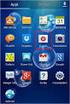 Xerox EX Print Server Powered by Fiery per Xerox Color C75 Press / Xerox Integrated Fiery Color Server per Xerox Color C75 Press Configurazione e impostazione 2012 Electronics For Imaging. Per questo prodotto,
Xerox EX Print Server Powered by Fiery per Xerox Color C75 Press / Xerox Integrated Fiery Color Server per Xerox Color C75 Press Configurazione e impostazione 2012 Electronics For Imaging. Per questo prodotto,
Procedura rapida di installazione da CD-ROM
 Macintosh Questo argomento include le seguenti sezioni: "Requisiti" a pagina 3-37 "Procedura rapida di installazione da CD-ROM" a pagina 3-37 "Abilitazione e uso di EtherTalk per Mac OS 9.x" a pagina 3-37
Macintosh Questo argomento include le seguenti sezioni: "Requisiti" a pagina 3-37 "Procedura rapida di installazione da CD-ROM" a pagina 3-37 "Abilitazione e uso di EtherTalk per Mac OS 9.x" a pagina 3-37
Fiery EXP50 Color Server. Configurazione e impostazione
 Fiery EXP50 Color Server Configurazione e impostazione 2006 Electronics for Imaging, Inc. Per questo prodotto, il trattamento delle informazioni contenute nella presente pubblicazione è regolato da quanto
Fiery EXP50 Color Server Configurazione e impostazione 2006 Electronics for Imaging, Inc. Per questo prodotto, il trattamento delle informazioni contenute nella presente pubblicazione è regolato da quanto
Impostazione del server di rete
 8 Impostazione del server di rete Il presente capitolo descrive gli ambienti che generalmente comprendono uno o più server di rete Novell Netware e Windows NT 4.0 che condividono la stampa sulla Phaser
8 Impostazione del server di rete Il presente capitolo descrive gli ambienti che generalmente comprendono uno o più server di rete Novell Netware e Windows NT 4.0 che condividono la stampa sulla Phaser
Guida all installazione di EFI Fiery proserver
 Guida all installazione di EFI Fiery proserver Il presente documento descrive la procedura di installazione di Fiery proserver ed è rivolto ai clienti che installano Fiery proserver senza l assistenza
Guida all installazione di EFI Fiery proserver Il presente documento descrive la procedura di installazione di Fiery proserver ed è rivolto ai clienti che installano Fiery proserver senza l assistenza
Configurazione e impostazione. Fiery Network Controller per DocuColor 240/250
 Fiery Network Controller per DocuColor 240/250 Configurazione e impostazione In questo documento, ogni riferimento a DocuColor 242/252/260 rimanda a DocuColor 240/250. 2007 Electronics for Imaging, Inc.
Fiery Network Controller per DocuColor 240/250 Configurazione e impostazione In questo documento, ogni riferimento a DocuColor 242/252/260 rimanda a DocuColor 240/250. 2007 Electronics for Imaging, Inc.
Note di release per l utente Xerox EX Print Server, Powered by Fiery, per la fotocopiatrice-stampante Xerox D95, versione 1.0
 Note di release per l utente Xerox EX Print Server, Powered by Fiery, per la fotocopiatrice-stampante Xerox D95, versione 1.0 Questo documento contiene informazioni importanti su questo release. Distribuire
Note di release per l utente Xerox EX Print Server, Powered by Fiery, per la fotocopiatrice-stampante Xerox D95, versione 1.0 Questo documento contiene informazioni importanti su questo release. Distribuire
Fiery Network Controller per DocuColor 250/240 SERVER & CONTROLLER SOLUTIONS. Stampa da Windows
 Fiery Network Controller per DocuColor 250/240 SERVER & CONTROLLER SOLUTIONS Stampa da Windows 2005 Electronics for Imaging, Inc. Per questo prodotto, il trattamento delle informazioni contenute nella
Fiery Network Controller per DocuColor 250/240 SERVER & CONTROLLER SOLUTIONS Stampa da Windows 2005 Electronics for Imaging, Inc. Per questo prodotto, il trattamento delle informazioni contenute nella
Procedura rapida di installazione da CD-ROM
 Macintosh Questo argomento include le seguenti sezioni: "Requisiti" a pagina 3-33 "Procedura rapida di installazione da CD-ROM" a pagina 3-33 "Abilitazione e uso di EtherTalk per Mac OS 9.x" a pagina 3-33
Macintosh Questo argomento include le seguenti sezioni: "Requisiti" a pagina 3-33 "Procedura rapida di installazione da CD-ROM" a pagina 3-33 "Abilitazione e uso di EtherTalk per Mac OS 9.x" a pagina 3-33
Fiery Server per igen3. Guida introduttiva
 Fiery Server per igen3 Guida introduttiva 2007 Electronics for Imaging, Inc. Per questo prodotto, il trattamento delle informazioni contenute nella presente pubblicazione è regolato da quanto previsto
Fiery Server per igen3 Guida introduttiva 2007 Electronics for Imaging, Inc. Per questo prodotto, il trattamento delle informazioni contenute nella presente pubblicazione è regolato da quanto previsto
Fiery EX Print Server/Fiery Controller per Xerox Color 550/560 Production Printer. Stampa
 Fiery EX Print Server/Fiery Controller per Xerox Color 550/560 Production Printer Stampa 2010 Electronics for Imaging, Inc. er questo prodotto, il trattamento delle informazioni contenute nella presente
Fiery EX Print Server/Fiery Controller per Xerox Color 550/560 Production Printer Stampa 2010 Electronics for Imaging, Inc. er questo prodotto, il trattamento delle informazioni contenute nella presente
Samsung Universal Print Driver Guida dell utente
 Samsung Universal Print Driver Guida dell utente immagina le possibilità Copyright 2009 Samsung Electronics Co., Ltd. Tutti i diritti riservati. Questa guida viene fornita solo a scopo informativo. Tutte
Samsung Universal Print Driver Guida dell utente immagina le possibilità Copyright 2009 Samsung Electronics Co., Ltd. Tutti i diritti riservati. Questa guida viene fornita solo a scopo informativo. Tutte
Fiery EX8000AP Color Server. Stampa da Windows
 Fiery EX8000AP Color Server Stampa da Windows 2007 Electronics for Imaging, Inc. Per questo prodotto, il trattamento delle informazioni contenute nella presente pubblicazione è regolato da quanto previsto
Fiery EX8000AP Color Server Stampa da Windows 2007 Electronics for Imaging, Inc. Per questo prodotto, il trattamento delle informazioni contenute nella presente pubblicazione è regolato da quanto previsto
Xerox WorkCentre 3655 Stampante multifunzione Pannello comandi
 Pannello comandi I servizi disponibili variano in base all'impostazione della stampante. Per ulteriori informazioni su servizi e impostazioni, consultare la Guida per l'utente. 3 4 5 Schermo sensibile
Pannello comandi I servizi disponibili variano in base all'impostazione della stampante. Per ulteriori informazioni su servizi e impostazioni, consultare la Guida per l'utente. 3 4 5 Schermo sensibile
Fiery Server MX-PE10. Configurazione e impostazione
 Fiery Server MX-PE10 Configurazione e impostazione 2013 Electronics For Imaging. er questo prodotto, il trattamento delle informazioni contenute nella presente pubblicazione è regolato da quanto previsto
Fiery Server MX-PE10 Configurazione e impostazione 2013 Electronics For Imaging. er questo prodotto, il trattamento delle informazioni contenute nella presente pubblicazione è regolato da quanto previsto
Fiery X3eTY 30C-KM/35C-KM. Esempi di flusso di lavoro
 Fiery X3eTY 30C-KM/35C-KM Esempi di flusso di lavoro 2006 Electronics for Imaging, Inc. Per questo prodotto, il trattamento delle informazioni contenute nella presente pubblicazione è regolato da quanto
Fiery X3eTY 30C-KM/35C-KM Esempi di flusso di lavoro 2006 Electronics for Imaging, Inc. Per questo prodotto, il trattamento delle informazioni contenute nella presente pubblicazione è regolato da quanto
Xerox EX8002 Print Server, Powered by Fiery. Stampa
 Xerox EX8002 Print Server, Powered by Fiery Stampa 2009 Electronics for Imaging, Inc. Per questo prodotto, il trattamento delle informazioni contenute nella presente pubblicazione è regolato da quanto
Xerox EX8002 Print Server, Powered by Fiery Stampa 2009 Electronics for Imaging, Inc. Per questo prodotto, il trattamento delle informazioni contenute nella presente pubblicazione è regolato da quanto
Note di release Fiery EXP8000 Color Server, versione 3.0 per la macchina da stampa digitale DocuColor 8000/7000
 Note di release Fiery EXP8000 Color Server, versione 3.0 per la macchina da stampa digitale DocuColor 8000/7000 Questo documento contiene informazioni relative al software di Fiery EXP8000 Color Server
Note di release Fiery EXP8000 Color Server, versione 3.0 per la macchina da stampa digitale DocuColor 8000/7000 Questo documento contiene informazioni relative al software di Fiery EXP8000 Color Server
Xerox EX8002 Print Server, Powered by Fiery. Configurazione e impostazione
 Xerox EX8002 Print Server, Powered by Fiery Configurazione e impostazione 2009 Electronics for Imaging, Inc. Per questo prodotto, il trattamento delle informazioni contenute nella presente pubblicazione
Xerox EX8002 Print Server, Powered by Fiery Configurazione e impostazione 2009 Electronics for Imaging, Inc. Per questo prodotto, il trattamento delle informazioni contenute nella presente pubblicazione
Modifica delle impostazioni della stampante 1
 Modifica delle impostazioni della stampante 1 Molte impostazioni della stampante possono essere modificate tramite l'applicazione software utilizzata, il driver per stampante Lexmark, il pannello operatore
Modifica delle impostazioni della stampante 1 Molte impostazioni della stampante possono essere modificate tramite l'applicazione software utilizzata, il driver per stampante Lexmark, il pannello operatore
Fiery X3eTY C-KM Color Server. Guida introduttiva
 Fiery X3eTY2 65-55C-KM Color Server Guida introduttiva 2008 Electronics for Imaging, Inc. Per questo prodotto, il trattamento delle informazioni contenute nella presente pubblicazione è regolato da quanto
Fiery X3eTY2 65-55C-KM Color Server Guida introduttiva 2008 Electronics for Imaging, Inc. Per questo prodotto, il trattamento delle informazioni contenute nella presente pubblicazione è regolato da quanto
Note di release Color Server EFI Fiery PRO C-KM e EFI Fiery S C-KM versione 3.0a Maintenance Release 1
 Note di release Color Server EFI Fiery PRO 80 65-55C-KM e EFI Fiery S450 65-55C-KM versione 3.0a Questo documento descrive i Color Server EFI Fiery PRO 80 65-55C-KM e EFI Fiery S450 65-55C-KM versione
Note di release Color Server EFI Fiery PRO 80 65-55C-KM e EFI Fiery S450 65-55C-KM versione 3.0a Questo documento descrive i Color Server EFI Fiery PRO 80 65-55C-KM e EFI Fiery S450 65-55C-KM versione
Server di rete USB over IP con 4 porte USB 2.0
 Server di rete USB over IP con 4 porte USB 2.0 Manuale dell'utente DA-70254 Tabella dei contenuti 1. Introduzione... 3 1.1 Panoramica del prodotto... 3 1.2 Gestione della rete... 3 1.3 Componenti e funzionalità...
Server di rete USB over IP con 4 porte USB 2.0 Manuale dell'utente DA-70254 Tabella dei contenuti 1. Introduzione... 3 1.1 Panoramica del prodotto... 3 1.2 Gestione della rete... 3 1.3 Componenti e funzionalità...
Fiery Print Controller MX-PEX1. Stampa da Mac OS
 Fiery Print Controller MX-PEX1 Stampa da Mac OS 2006 Electronics for Imaging, Inc. Per questo prodotto, il trattamento delle informazioni contenute nella presente pubblicazione è regolato da quanto previsto
Fiery Print Controller MX-PEX1 Stampa da Mac OS 2006 Electronics for Imaging, Inc. Per questo prodotto, il trattamento delle informazioni contenute nella presente pubblicazione è regolato da quanto previsto
TOSHIBA GA Stampa da Mac OS
 TOSHIBA GA-1210 Stampa da Mac OS 2007 Electronics for Imaging, Inc. Per questo prodotto, il trattamento delle informazioni contenute nella presente pubblicazione è regolato da quanto previsto in Avvisi
TOSHIBA GA-1210 Stampa da Mac OS 2007 Electronics for Imaging, Inc. Per questo prodotto, il trattamento delle informazioni contenute nella presente pubblicazione è regolato da quanto previsto in Avvisi
Color Controller E-41A. Stampa
 Color Controller E-41A Stampa 2011 Electronics for Imaging, Inc. Per questo prodotto, il trattamento delle informazioni contenute nella presente pubblicazione è regolato da quanto previsto in Avvisi legali.
Color Controller E-41A Stampa 2011 Electronics for Imaging, Inc. Per questo prodotto, il trattamento delle informazioni contenute nella presente pubblicazione è regolato da quanto previsto in Avvisi legali.
Fiery Print Controller MX-PEX1/MX-PEX2. Stampa da Mac OS
 Fiery Print Controller MX-PEX1/MX-PEX2 Stampa da Mac OS 2006 Electronics for Imaging, Inc. Per questo prodotto, il trattamento delle informazioni contenute nella presente pubblicazione è regolato da quanto
Fiery Print Controller MX-PEX1/MX-PEX2 Stampa da Mac OS 2006 Electronics for Imaging, Inc. Per questo prodotto, il trattamento delle informazioni contenute nella presente pubblicazione è regolato da quanto
FUTURA SERVICE S.r.l. Procedura GIMI.NET ver. 3.8 Agosto 2017
 Procedura GIMI.NET ver. 3.8 Agosto 2017 Requisiti di sistema minimi 2 Installazione procedura 3 Aggiornamento 3 Nuova installazione 3 Installazione Server Sql 9 Configurazione dati su Client 12 NOTA PER
Procedura GIMI.NET ver. 3.8 Agosto 2017 Requisiti di sistema minimi 2 Installazione procedura 3 Aggiornamento 3 Nuova installazione 3 Installazione Server Sql 9 Configurazione dati su Client 12 NOTA PER
Fiery EXP4110 SERVER & CONTROLLER SOLUTIONS. Stampa da Windows
 Fiery EXP4110 SERVER & CONTROLLER SOLUTIONS Stampa da Windows 2005 Electronics for Imaging, Inc. Per questo prodotto, il trattamento delle informazioni contenute nella presente pubblicazione è regolato
Fiery EXP4110 SERVER & CONTROLLER SOLUTIONS Stampa da Windows 2005 Electronics for Imaging, Inc. Per questo prodotto, il trattamento delle informazioni contenute nella presente pubblicazione è regolato
Gestione dei lavori di stampa da Command WorkStation
 17 Gestione dei lavori di stampa da Command WorkStation Questo capitolo fornisce informazioni di carattere generale circa la gestione della stampa con la Phaser 790 e offre suggerimenti su come usare le
17 Gestione dei lavori di stampa da Command WorkStation Questo capitolo fornisce informazioni di carattere generale circa la gestione della stampa con la Phaser 790 e offre suggerimenti su come usare le
Guida utente per Mac
 Guida utente per Mac Sommario Introduzione... 1 Utilizzo dello strumento Mac Reformatting... 1 Installazione del software... 4 Rimozione sicura delle unità... 9 Gestione unità... 10 Esecuzione dei controlli
Guida utente per Mac Sommario Introduzione... 1 Utilizzo dello strumento Mac Reformatting... 1 Installazione del software... 4 Rimozione sicura delle unità... 9 Gestione unità... 10 Esecuzione dei controlli
Guida alla configurazione di Invio
 Guida alla configurazione di Invio Questa guida spiega come utilizzare gli Strumenti di impostazione della funzione Invio per configurare la macchina per digitalizzare i documenti come e-mail (Invia a
Guida alla configurazione di Invio Questa guida spiega come utilizzare gli Strumenti di impostazione della funzione Invio per configurare la macchina per digitalizzare i documenti come e-mail (Invia a
LASERJET ENTERPRISE M4555 MFP SERIES. Guida di installazione del software
 LASERJET ENTERPRISE M4555 MFP SERIES Guida di installazione del software HP LaserJet Enterprise M4555 MFP Series Guida di installazione del software Copyright e licenza 2011 Copyright Hewlett-Packard
LASERJET ENTERPRISE M4555 MFP SERIES Guida di installazione del software HP LaserJet Enterprise M4555 MFP Series Guida di installazione del software Copyright e licenza 2011 Copyright Hewlett-Packard
Fiery X3eTY 50C-KM. Esempi di flusso di lavoro
 Fiery X3eTY 50C-KM Esempi di flusso di lavoro 2006 Electronics for Imaging, Inc. Per questo prodotto, il trattamento delle informazioni contenute nella presente pubblicazione è regolato da quanto previsto
Fiery X3eTY 50C-KM Esempi di flusso di lavoro 2006 Electronics for Imaging, Inc. Per questo prodotto, il trattamento delle informazioni contenute nella presente pubblicazione è regolato da quanto previsto
Xerox EX Print Server, Powered by Fiery per Xerox Color 1000 Press. Stampa
 Xerox EX Print Server, Powered by Fiery per Xerox Color 1000 Press Stampa 2010 Electronics for Imaging, Inc. Per questo prodotto, il trattamento delle informazioni contenute nella presente pubblicazione
Xerox EX Print Server, Powered by Fiery per Xerox Color 1000 Press Stampa 2010 Electronics for Imaging, Inc. Per questo prodotto, il trattamento delle informazioni contenute nella presente pubblicazione
Fiery EXP50 Color Server. Stampa da Windows
 Fiery EXP50 Color Server Stampa da Windows 2006 Electronics for Imaging, Inc. Per questo prodotto, il trattamento delle informazioni contenute nella presente pubblicazione è regolato da quanto previsto
Fiery EXP50 Color Server Stampa da Windows 2006 Electronics for Imaging, Inc. Per questo prodotto, il trattamento delle informazioni contenute nella presente pubblicazione è regolato da quanto previsto
Problemi di attivazione dell opzione Fiery
 Problemi di attivazione dell opzione Fiery Questo documento contiene importanti informazioni su questo release. Distribuire una copia di questo documento a tutti gli utenti prima di procedere con l installazione.
Problemi di attivazione dell opzione Fiery Questo documento contiene importanti informazioni su questo release. Distribuire una copia di questo documento a tutti gli utenti prima di procedere con l installazione.
Fiery PRO C-KM Color Server. Stampa da Windows
 Fiery PRO 80 65-55C-KM Color Server Stampa da Windows 2008 Electronics for Imaging, Inc. Per questo prodotto, il trattamento delle informazioni ontenute nella presente pubblicazione è regolato da quanto
Fiery PRO 80 65-55C-KM Color Server Stampa da Windows 2008 Electronics for Imaging, Inc. Per questo prodotto, il trattamento delle informazioni ontenute nella presente pubblicazione è regolato da quanto
Color Controller E-41/E-81. Stampa
 Color Controller E-41/E-81 Stampa 2010 Electronics for Imaging, Inc. Per questo prodotto, il trattamento delle informazioni contenute nella presente pubblicazione è regolato da quanto previsto in Avvisi
Color Controller E-41/E-81 Stampa 2010 Electronics for Imaging, Inc. Per questo prodotto, il trattamento delle informazioni contenute nella presente pubblicazione è regolato da quanto previsto in Avvisi
Fiery Print Controller MX-PEX1/MX-PEX2. Stampa da Windows
 Fiery Print Controller MX-PEX1/MX-PEX2 Stampa da Windows 2006 Electronics for Imaging, Inc. Per questo prodotto, il trattamento delle informazioni contenute nella presente pubblicazione è regolato da quanto
Fiery Print Controller MX-PEX1/MX-PEX2 Stampa da Windows 2006 Electronics for Imaging, Inc. Per questo prodotto, il trattamento delle informazioni contenute nella presente pubblicazione è regolato da quanto
Installazione del driver Custom PostScript o del driver della stampante PCL per Windows
 Installazione del driver Custom PostScript o del driver della stampante PCL per Windows Questo file Leggimi contiene le istruzioni per l'installazione del driver Custom PostScript o del driver della stampante
Installazione del driver Custom PostScript o del driver della stampante PCL per Windows Questo file Leggimi contiene le istruzioni per l'installazione del driver Custom PostScript o del driver della stampante
Installazione e uso di Document Distributor
 Per visualizzare o scaricare questa o altre pubblicazioni Lexmark Document Solutions, fare clic qui. Installazione e uso di Document Distributor Il software Lexmark Document Distributor include pacchetti
Per visualizzare o scaricare questa o altre pubblicazioni Lexmark Document Solutions, fare clic qui. Installazione e uso di Document Distributor Il software Lexmark Document Distributor include pacchetti
